Como preparar um pedido de utilização de nome químico alternativo para uma substância contida numa mistura
|
|
|
- Luna Wagner Jardim
- 6 Há anos
- Visualizações:
Transcrição
1 Como preparar um pedido de utilização de nome químico alternativo para uma substância contida numa mistura
2 2 Como preparar um pedido de utilização substância contida numa mistura Versão 1.0 Alterações a este documento Versão Alterações 1.0 Primeira versão
3 Como preparar um pedido de utilização substância contida numa mistura Data de publicação: XX 3 Advertência jurídica O presente documento destina-se a ajudar os utilizadores no cumprimento das suas obrigações ao abrigo do Regulamento CRE. No entanto, os utilizadores deverão estar cientes de que o texto do Regulamento CRE é a única referência legal autêntica, não constituindo as informações contidas neste documento aconselhamento jurídico. A utilização das informações permanece da responsabilidade exclusiva do utilizador. A Agência Europeia dos Produtos Químicos não assume qualquer responsabilidade pelo uso que possa ser feito das informações contidas no presente documento. Reprodução autorizada mediante indicação da fonte. Esta é uma versão de trabalho de um documento originalmente elaborado em inglês. Importa referir que apenas a versão em inglês, também disponível no sítio Web da ECHA, é a versão original. Título: Como preparar um pedido de utilização substância contida numa mistura Referência: ECHA-16-B-12-PT Número de catálogo: ISBN: DOI: / ED PT-N Data de publicação: abril de 2016 Língua: PT Agência Europeia dos Produtos Químicos, 2016 Página de rosto Agência Europeia dos Produtos Químicos Reprodução autorizada mediante indicação da fonte da seguinte forma: «Fonte: Agência Europeia dos Produtos Químicos, e mediante notificação por escrito enviada à Unidade de Comunicação da ECHA (publications@echa.europa.eu). O presente documento estará disponível nas 23 línguas seguintes: alemão, búlgaro, checo, croata, dinamarquês, eslovaco, esloveno, espanhol, estónio, finlandês, francês, grego, húngaro, inglês, italiano, letão, lituano, maltês, neerlandês, polaco, português, romeno e sueco. Em caso de questões ou comentários relativamente ao presente documento, contacte a ECHA através do formulário de pedido de informações disponível no endereço abaixo, citando a referência e a data de publicação acima indicadas: Agência Europeia dos Produtos Químicos Endereço postal: P.O. Box 400, FI Helsínquia, Finlândia Morada: Annankatu 18, Helsínquia, Finlândia
4 4 Como preparar um pedido de utilização substância contida numa mistura Versão 1.0 Índice Alterações a este documento... 2 Índice... 4 Índice de imagens Introdução Objetivo Descrição da preparação e apresentação de um dossiê Informações obrigatórias para o dossiê de pedido de nome alternativo Verificações realizadas pela ECHA nos dossiês apresentados O assistente de validação As funcionalidades da IUCLID Entidade jurídica Como atualizar e sincronizar a informação relativa ao LEO Contacto Criar um contacto Inventários de produtos químicos Substância de referência Criar uma substância de referência Como criar um conjunto de dados da substância Copiar/atualizar a partir de um conjunto de dados de uma substância registada Secção 1 Informações gerais Secção 1.1 Identificação Secção 1.2 Composição (Opcional) Secção 1.3 Identificadores (Opcional) Secção 1.4 Informação analítica Secção 2 Classificação e rotulagem e avaliação PBT Secção 2.1 GHS Secção 13 Relatórios de avaliação Secção 14 Requisitos de informação alternativo Como criar um dossiê Informação administrativa Apresentações de dossiês específicos Como exportar um dossiê Apresentar o dossiê Atualização do Dossiê Annex 1. Descrição das verificações das regras de negócio realizadas pela ECHA nos dossiês apresentados... 41
5 Como preparar um pedido de utilização substância contida numa mistura Data de publicação: XX 5 Índice de imagens Figura 1: Selecionar o modelo na lista de opções...14 Figura 2: Grau de pureza...20 Figura 3: Constituinte...20 Figura 4: Impurezas desconhecidas...21 Figura 5: Aditivo...22 Figura 6: Especificar o órgão afetado...31 Figura 7: Limites de concentração específicos...32 Figura 8: Especificar os perigos para o ambiente...33 Figura 9: Rotulagem para a secção
6 6 Como preparar um pedido de utilização substância contida numa mistura Versão Introdução 1.1. Objetivo No âmbito do Regulamento CRE, as substâncias e misturas colocadas no mercado devem ser bem identificadas. No entanto, os fabricantes (F), importadores (I) ou utilizadores a jusante (DU) podem considerar que a divulgação da identidade química de uma ou várias substâncias contidas em misturas no rótulo e/ou na ficha de dados de segurança (FDS) coloca em risco a natureza confidencial da sua empresa, em especial os direitos de propriedade intelectual. Nesses casos, o Regulamento CRE permite que o fabricante, importador ou utilizador a jusante apresente um pedido de utilização de um nome químico alternativo que se refira a essa substância contida numa mistura (quer por um nome que identifique os principais grupos químicos funcionais quer por uma designação alternativa). Os critérios para a aprovação desses pedidos estão definidos no Regulamento CRE (anexo I, parte 1, ponto 1.4.1). Tenha em atenção que, se um fabricante, importador ou utilizador a jusante pretender apresentar um pedido de utilização de um nome químico alternativo para várias substâncias na(s) mesma(s) mistura(s), deve elaborar um pedido separado para cada substância. Sempre que a ECHA tenha aceitado como válida uma justificação de um pedido de confidencialidade do nome IUPAC (para substâncias enumeradas no artigo 119. o, n. o 2, alíneas f) e g), do REACH, em conformidade com o artigo 10. o, alínea a), subalínea xi), do REACH), o fabricante, importador ou utilizador a jusante pode utilizar também no rótulo e na ficha de dados de segurança da(s) mistura(s) o nome posto à disposição do público na Internet, no sítio Web da ECHA (artigo 24. o, n. o 8, do Regulamento CRE). No entanto, no que respeita às substâncias contidas numa mistura às quais já não sejam aplicáveis as disposições do artigo 119. o, n. o 2, alíneas f) ou g), do REACH, o fabricante, importador ou utilizador a jusante pode apresentar à ECHA um pedido para a utilização de um nome químico alternativo. O presente manual tem por objetivo ajudar a preparar e apresentar à ECHA um dossiê com esse pedido. Por exemplo, identifica as informações exigidas e as secções e os campos da IUCLID a preencher para preparar um pedido nos termos do artigo 24. o do Regulamento CRE. O presente manual assume que a IUCLID foi instalada e que o utilizador possui uma conta ECHA válida. Estão disponíveis mais informações sobre as diferentes funcionalidades da IUCLID e sobre a forma de utilizar essas funcionalidades no sistema de ajuda da IUCLID (ver capítulo 1.5, Funcionalidades da IUCLID, do presente manual). O manual também assume que possui todas as informações relevantes disponíveis Descrição da preparação e apresentação de um dossiê Um dossiê da IUCLID é um ficheiro «instantâneo» não editável do conjunto de dados de uma substância, que contém as informações que devem ser apresentadas à ECHA. Para criar e apresentar um dossiê, deve seguir os seguintes passos: 1. Registe-se no REACH-IT e crie a Legal entity [Entidade Jurídica]( 2. Crie/procure na IUCLID a reference substance [substância de referência] da substância para a qual é solicitado um nome químico alternativo (consulte o capítulo 5).
7 Como preparar um pedido de utilização substância contida numa mistura Data de publicação: XX 7 3. Crie na IUCLID o substance dataset [conjunto de dados da substância] (consulte o capítulo 6). 4. Introduza na IUCLID, no substance dataset [conjunto de dados da substância], as informações obrigatórias (consulte as secções pertinentes do capítulo 6). 5. Crie um dossiê da IUCLID (consulte o capítulo 7). 6. Exporte o dossiê da IUCLID (consulte o capítulo 8). 7. Apresente o dossiê à ECHA através do REACH-IT (consulte o capítulo 9) Informações obrigatórias para o dossiê de pedido de nome alternativo Antes de começar a preparar o dossiê de pedido de nome alternativo na IUCLID, certifique-se de que tem disponíveis as informações obrigatórias, as quais incluem: a identidade do requerente, ou seja, nome e informações de contacto (conta do REACH-IT, formulário Web de apresentação); o nome químico alternativo proposto (secção 1.1 da IUCLID); a identidade e composição da substância (secções 1.1 e 1.2 da IUCLID); as informações relativas à classificação e rotulagem da substância (secção 2.1 da IUCLID); a ficha de dados de segurança da substância para a qual é solicitado um nome químico alternativo (secção 13 da IUCLID); uma justificação da não divulgação do nome real da substância, ou seja, uma justificação que demonstre que o requerente tem um interesse comercial digno de proteção (secção 13 da IUCLID); uma justificação que demonstre que a utilização do nome químico alternativo satisfaz a necessidade de fornecer informações suficientes para que se tomem as precauções necessárias em matéria de saúde e de segurança no local de trabalho e de que os riscos decorrentes do manuseamento da mistura podem ser controlados (secção 13 da IUCLID); o ou os nomes comerciais da ou das misturas que contêm a substância para a qual é solicitado um nome químico alternativo (secção 14 da IUCLID); a ficha de dados de segurança da ou das misturas que contêm a substância (secção 14 da IUCLID) Verificações realizadas pela ECHA nos dossiês apresentados Todos os dossiês apresentados à ECHA são sujeitos a um conjunto de verificações iniciais técnicas e administrativas, com o objetivo de garantir que podem ser tratados corretamente e que os processos de regulamentação necessários subsequentes podem ser executados com sucesso. Essas verificações são designadas regras de negócio. Um dossiê apenas pode ser aceite para processamento se todas as regras de negócio relevantes, como a verificação do formato e da existência de informações administrativas, forem cumpridas. Para mais informações sobre a verificação das regras de negócio, consulte o anexo: Descrição das verificações das regras de negócio realizadas pela ECHA nos dossiês apresentados.
8 8 Como preparar um pedido de utilização substância contida numa mistura Versão O assistente de validação O plug-in Validation assistant [Assistente de validação] foi desenvolvido para que os registantes possam realizar algumas verificações no dossiê antes de o apresentarem à ECHA através do REACH-IT. Por conseguinte, antes da apresentação, recomenda-se vivamente a utilização do plug-in Validation assistant [Assistente de validação] em dois passos: i. Para verificar o conjunto de dados (antes da criação do dossiê), a fim de corrigir eventuais falhas notificadas a este nível. ii. Para verificar o dossiê final e solucionar eventuais problemas identificados neste passo. A utilização do plug-in em ambos os passos é essencial para minimizar eventuais falhas desnecessárias e uma possível rejeição da apresentação. Para instruções sobre a execução do Validation assistant [Assistente de validação], consulte o sistema de ajuda da IUCLID As funcionalidades da IUCLID As funcionalidades da IUCLID são descritas pormenorizadamente na ajuda incorporada na aplicação IUCLID. Para ver a ajuda, prima a tecla F1 em qualquer local na aplicação. O sistema de ajuda tentará apresentar a parte mais pertinente do conteúdo da ajuda. A partir daí, é possível navegar para a ajuda específica necessária. Por exemplo, se for apresentado o assistente de exportação da aplicação, prima F1 para abrir o conteúdo da ajuda com uma descrição da funcionalidade Export [Exportar]. Em alternativa à tecla F1, existem ligações para a ajuda na interface da aplicação sempre que existir um ícone de ajuda com a forma de um ponto de interrogação. 2. Entidade jurídica As apresentações à ECHA são efetuadas pelas Legal entities [Entidades jurídicas], as quais devem ser definidas, incluindo as informações de contacto, antes da apresentação do dossiê. As informações de contacto da empresa são guardadas sob a forma de um Legal Entity Object (LEO) [Objeto da entidade jurídica]. É possível criar um LEO na IUCLID e nas ECHA accounts [contas ECHA] disponíveis em Importa referir que a ECHA utilizará apenas as informações de contacto da entidade jurídica registada nas contas ECHA ou no REACH-IT. Já criou uma entidade jurídica quando instalou a IUCLID. Para adicionar mais entidades jurídicas, clique em Legal entity [Entidade jurídica] na página inicial da IUCLID. No entanto, a ECHA não verificará a coerência entre a entidade jurídica da IUCLID e a entidade jurídica das contas ECHA. Tenha em atenção que, por predefinição, a entidade jurídica não é incluída no dossiê. Se pretender incluir a entidade jurídica no seu dossiê, pode alterar as predefinições durante a criação do dossiê no assistente de criação do dossiê (consulte o capítulo Como criar um Dossiê).
9 Como preparar um pedido de utilização substância contida numa mistura Data de publicação: XX 9 A inclusão de uma entidade jurídica no dossiê que será apresentado à ECHA poderá ajudar a verificar se as entidades jurídicas na IUCLID e no REACH-IT são a mesma. Para mais informações sobre como criar um Objeto da entidade jurídica (LEO) e como sincronizá-lo entre a IUCLID e o REACH-IT, consulte o capítulo seguinte Como atualizar e sincronizar a informação relativa ao LEO Para registar a sua entidade jurídica, deve iniciar sessão nas ECHA accounts [contas ECHA], onde pode introduzir e administrar a informação relativa à entidade jurídica. Quando cria um LEO, é gerado um identificador numérico denominado Identificador Universal Único (UUID). Exemplo de UUID de entidade jurídica: IUC5-a620a92d-32c6-426a-b6eefc338cde0932. O UUID é diferente para cada LEO, mesmo na mesma empresa, caso esta possua vários LEO. Para sincronizar a entidade jurídica entre a IUCLID e o REACH-IT, exporte o seu LEO das contas ECHA ou do REACH-IT. Em seguida, importe o ficheiro para a sua instalação local da IUCLID. Poderá ser conveniente que o UUID seja idêntico entre todas as aplicações em que a identidade da empresa é apresentada (IUCLID, REACH-IT e quaisquer formulários Web apresentados à ECHA). Em alternativa, se ainda não criou a sua conta ECHA, pode exportar o LEO da sua instalação da IUCLID e importar o ficheiro para as contas ECHA quando criar uma conta. Tenha em atenção que apenas pode importar um LEO para contas ECHA enquanto cria a conta e não para uma conta ECHA existente. Para comparar os UUID entre duas aplicações, pode localizá-los dentro de cada aplicação, seguindo os caminhos seguintes: IUCLID: Página inicial > Legal entity [Entidade jurídica] > duplo clique na sua entidade jurídica. O UUID da empresa é apresentado no Information Panel [Painel de informações] na parte inferior da janela da IUCLID. Contas ECHA: Separador Legal Entity [Entidade jurídica] > General details [Informações gerais] > Legal Entity UUID [UUID da entidade jurídica] REACH-IT: Menu > Company information [Informações da empresa] > General information > UUID [Informações gerais > UUID] Para mais informações sobre a gestão de contas ECHA, consulte o manual relativo às contas ECHA disponível em 3. Contacto Na lista de Contacts [Contactos], pode inserir as informações de contacto das pessoas competentes relevantes, por exemplo, a pessoa responsável pela ficha de dados de segurança (FDS), o toxicologista, etc., que podem ser anexadas ao dossiê da IUCLID. Esta pessoa pode ser contactada para prestar assistência ou esclarecer as informações apresentadas. As informações de contacto da pessoa responsável pela sua apresentação devem ser especificadas e geridas no REACH-IT.
10 10 Como preparar um pedido de utilização substância contida numa mistura Versão Criar um contacto 1. Para criar um novo contacto, clique com o botão direito do rato em Contacts [Contactos] na página inicial e selecione New [Novo]. 2. Em General information [Informações gerais], preencha o máximo de campos possível. 3. Para guardar as informações de contacto, clique em no menu principal. 4. Inventários de produtos químicos Os Chemical inventories [Inventários de produtos químicos] incluem identificadores químicos que servem de base para a definição das reference substances [substâncias de referência]. O termo inventory [inventário] é utilizado para compilar todos os diferentes inventários de produtos químicos que possam estar disponíveis na IUCLID. Atualmente, o Inventário CE é o único inventário utilizado na IUCLID. O Inventário CE é uma combinação de três inventários individuais: EINECS (Inventário Europeu das Substâncias Químicas Existentes no Mercado), que inclui substâncias que eram consideradas como estando colocadas no mercado da Comunidade Europeia entre 1 de janeiro de 1971 e 18 de setembro de ELINCS (Lista Europeia das Substâncias Químicas Notificadas), que inclui as substâncias notificadas de acordo com a Diretiva 67/548/CEE (notificação de novas substâncias [NONS], de acordo com a Diretiva Substâncias Perigosas) e colocadas no mercado após 18 de setembro de Lista NLP (lista de ex-polímeros), que inclui substâncias colocadas no mercado da Comunidade Europeia entre 18 de setembro de 1981 e 31 de outubro de 1993 e que eram consideradas polímeros ao abrigo das regras de notificação para o inventário EINECS, mas que deixaram de ser consideradas polímeros ao abrigo da sétima alteração da Diretiva 67/548/CEE. As entradas no Inventário CE são constituídas por uma denominação química e por um número (nome CE e número CE), um número CAS 1 (caso exista), a fórmula molecular (caso exista) e uma descrição (para determinados tipos de substâncias). 5. Substância de referência Uma Reference substance [Substância de referência] permite armazenar informações de identificação relativas a uma determinada substância ou a um determinado constituinte de uma substância, por exemplo, denominações químicas (nome CE, nome CAS, nome IUPAC, sinónimos, etc.), códigos de identidade (número CE, número CAS), informação molecular e estrutural. O inventário de Reference substance [Substâncias de referência] permite utilizar as mesmas informações para a mesma identidade química (evitando que volte a escrevê-las) e assegurar que os dados são geridos e atualizados centralmente. O inventário de Reference substance 1 No caso de substâncias incluídas no Inventário CE com um número CE que comece por 4, poderá não existir um número CAS publica do, mesmo que esse número possa existir para essa substância. Tal acontece porque, no regime de notificação para novas substâncias que existia ao abrigo da legislação anterior, podia ser solicitada a confidencialidade do número CAS e, por conseguinte, este não ter sido publicado.
11 Como preparar um pedido de utilização substância contida numa mistura Data de publicação: XX 11 [Substâncias de referência] é mantido diretamente pelo utilizador na sua instalação local. Cada substância de referência pode ser associada a um número ilimitado de conjuntos de dados da substance [substância] ou da/do mixture/product [mistura/produto]. Para atualizar as informações numa substância de referência, abra o inventário de Reference substance [Substâncias de referência], procure a substância de referência e atualize-a. As modificações terão impacto em cada conjunto de dados associado a essa substância de referência. Para aumentar o número de entradas no seu inventário, procure, transfira e importe para a sua instalação local substâncias de referência disponíveis no sítio Web da IUCLID. Estas substâncias de referência predefinidas foram preparadas para melhorar a qualidade dos dados e minimizar a introdução de dados Criar uma substância de referência Se não encontrar uma substância de referência no inventário de Reference substance [Substâncias de referência], poderá criar uma nova substância de referência. Existem dois tipos de informações que podem ser comunicadas numa substância de referência: 1. Informações específicas da substância de referência: estas informações correspondem exatamente à substância/ao(s) constituinte(s) abrangidos por essa substância de referência; 2. Informações relacionadas com a substância de referência: estas informações não correspondem exatamente à substância/ao(s) constituinte(s) abrangidos pela substância de referência devido a qualquer um dos seguintes motivos: as informações são genéricas, uma vez que também abrangem outras substâncias/outros constituintes; as informações abrangem apenas alguns dos constituintes de uma substância de referência para uma substância ou um grupo de constituintes; as informações referem-se a um constituinte idêntico/uma substância idêntica; as informações não são as informações disponíveis mais recentes para identificar a substância/o(s) constituinte(s). As informações relacionadas devem ser indicadas apenas em Identifiers of related substances [Identificadores de substâncias relacionadas], uma vez que podem criar uma ambiguidade quanto à identidade da substância ou do(s) constituinte(s) aos quais uma substância de referência corresponde. Para criar uma substância de referência: 1. Na página inicial, clique com o botão direito do rato em Reference substance [Substância de referência] e selecione New [Nova]. 2. Introduza o nome da substância de referência. 3. Se a substância de referência existir no inventário CE, clique no botão Add [Adicionar] para atribuir essa entrada. 4. Se a substância de referência não existir no inventário CE, selecione uma justificação na lista de opções proposta em No inventory information available [Nenhuma informação de inventário disponível].
12 12 Como preparar um pedido de utilização substância contida numa mistura Versão Preencha tanto quanto possível os restantes campos da substância de referência. As informações seguintes, se estiverem disponíveis e/ou for caso disso, devem ser apresentadas para todos os constituintes e aditivos conhecidos: Informação relativa ao Inventory [Inventário] CE, CAS number [Número CAS] e CAS name [Nome CAS], IUPAC name [Nome IUPAC], Description [Descrição] (Especifique eventuais informações adicionais relevantes para a descrição da substância de referência neste campo. Tal é especialmente importante quando a substância de referência não corresponde a uma substância química bem definida. É possível anexar ficheiros, se necessário.), Synonyms [Sinónimos], Identifiers of related substances [Identificadores de substâncias relacionadas], Molecular formula [Fórmula molecular] (se não for possível determinar uma fórmula molecular a partir da substância de referência, deverá ser indicada uma justificação no campo Remarks [Observações] na parte inferior da secção), Intervalo de Molecular weight [Massas moleculares], SMILES notation [Notação SMILES], InChI, Carregue uma imagem com a Structural formula [Fórmula estrutural]. 6. Para guardar a substância de referência, clique em no menu principal. 6. Como criar um conjunto de dados da substância Este capítulo indica quais as informações que deve fornecer através das diferentes secções da IUCLID, que dependem do tipo de apresentação que pretende fazer através de um dossiê da IUCLID. Ao introduzir os seus dados, pode utilizar o sistema de ajuda da IUCLID incorporado na aplicação. Para ver a ajuda, prima a tecla F1 em qualquer local na aplicação e as informações mais importantes serão apresentadas na janela de ajuda. Para criar um dossiê da IUCLID, deve primeiro criar um conjunto de dados da substância. O conjunto de dados de uma substância é um repositório dos dados científicos e administrativos de uma substância. As informações que constam do conjunto de dados podem ser modificadas: pode adicionar, eliminar ou alterar as informações no conjunto de dados. O conjunto de dados é utilizado como base para o dossiê. O dossiê é um «instantâneo» do conjunto de dados num determinado momento. As informações no dossiê não podem ser modificadas. Para criar um conjunto de dados: 1. Na página inicial da IUCLID, clique com o botão direito do rato em Substance [Substância] e, em seguida, selecione New [Nova].
13 Como preparar um pedido de utilização substância contida numa mistura Data de publicação: XX Preencha o campo Substance name [Denominação da substância]. Certifique-se de que introduz uma denominação que pode utilizar com facilidade para distinguir a substância, especialmente se a sua instalação da IUCLID contiver vários conjuntos de dados. 3. Para atribuir uma legal entity [entidade jurídica] ao conjunto de dados, clique no botão. É apresentada uma nova janela onde pode pesquisar as entidades jurídicas na sua instalação IUCLID. Introduza os critérios de pesquisa, selecione a entidade jurídica adequada na lista e atribua essa entidade ao conjunto de dados da substância. 4. No menu principal, clique no ícone para guardar as informações. Para mais informações sobre como preencher os campos nesta vista, consulte a secção 1.1 Identification [Identificação]. Para preencher um conjunto de dados: 1. Uma vez criado o conjunto de dados da sua substância, este é apresentado no painel de navegação, no lado esquerdo do ecrã. 2. Para abrir o seu conjunto de dados, faça duplo clique ou clique com o botão direito do rato e selecione Open [Abrir]. 3. Assim que o conjunto de dados estiver aberto, é apresentado o separador Table of contents [Índice] na parte de navegação do ecrã. 4. Para ver o índice que é relevante para o tipo de dossiê que está a preparar, clique na seta para baixo ( ) no separador TOC. 5. É apresentada uma lista com diferentes tipos de apresentação. Selecione o tipo específico de apresentação na lista.
14 14 Como preparar um pedido de utilização substância contida numa mistura Versão 1.0 Figura 1: Selecionar o modelo na lista de opções
15 Como preparar um pedido de utilização substância contida numa mistura Data de publicação: XX As secções relevantes para o tipo de apresentação são agora apresentadas. As secções que são de preenchimento obrigatório estão assinaladas com um asterisco ( ). Tenha em atenção que se estiver a criar um conjunto de dados, mas ainda não souber qual o tipo exato de dossiê REACH que irá preparar, pode selecionar a opção REACH Complete table of contents [Índice completo do REACH]. Esta opção apresentará o índice que contém todas as secções que são relevantes ao abrigo do Regulamento REACH. Depois de criar um conjunto de dados para a sua substância, pode introduzir os dados relativos à substância nesse conjunto de dados. Os capítulos seguintes descrevem os dados que devem ser introduzidos em cada secção da IUCLID para o tipo específico de apresentação a que se refere este manual. As secções são mostradas com a designação e a numeração utilizadas na IUCLID. Ao preencher as diferentes partes de um conjunto de dados, é importante que: sempre que criar uma linha numa tabela, as diferentes colunas da linha sejam preenchidas, quando for selecionada a opção other [outro] numa lista de opções, o campo de texto adjacente seja preenchido, quando um campo estiver associado a uma unidade, esta seja preenchida Copiar/atualizar a partir de um conjunto de dados de uma substância registada Um conjunto de dados de uma substância já apresentado para um registo pode conter informações igualmente relevantes para o pedido de nome químico alternativo. Assim, o requerente pode tirar proveito dessas informações, copiando um conjunto de dados da substância de um registo existente para um novo conjunto de dados da substância criado para um pedido de nome alternativo. Por exemplo, as secções 1.1 Identification [Identificação], 1.2 Composition [Composição], 2.1 GHS [GHS] e 13 Assessment reports [Relatórios de avaliação] podem beneficiar do facto de serem importadas automaticamente de um conjunto de dados da substância de um registo existente. O requerente pode, em seguida, aperfeiçoar as informações relacionadas especificamente com o pedido de nome químico alternativo (por exemplo, nem todos os documentos que devem ser anexados na secção 13 para um pedido de nome químico alternativo existem na secção 13 do conjunto de dados da substância de um registo) Secção 1 Informações gerais Na secção 1, General information [Informações gerais], introduza informações sobre a identidade da substância. Para cumprir as suas obrigações nos termos do artigo 24. o do Regulamento CRE, a secção 1.1 do seu dossiê da IUCLID deve conter, no mínimo, as seguintes informações: o nome químico alternativo proposto da substância contida na(s) mistura(s); E uma substância de referência com um número CE; OU uma substância de referência com um número CAS; OU uma substância de referência com um nome IUPAC E uma fórmula molecular E um
16 16 Como preparar um pedido de utilização substância contida numa mistura Versão 1.0 intervalo de massas moleculares E uma fórmula estrutural; OU uma substância de referência com um nome IUPAC e Observações; OU uma substância de referência com um nome IUPAC e notação SMILES. Como preencher o nome químico alternativo proposto para a substância No campo Public name [Nome público] da secção 1.1, especifique o nome químico alternativo que está a solicitar para a substância contida na(s) mistura(s). Recomenda-se que o nome químico alternativo seja indicado em inglês, se possível. O nome químico alternativo pode ser um nome relacionado com os grupos químicos funcionais da substância mais importantes ou uma designação alternativa. Recomenda-se a utilização do «Léxico-guia» (parte B, anexo VI, da Diretiva relativa às preparações perigosas) para determinar o nome químico alternativo. Contudo, a utilização deste guia não é obrigatória. Em qualquer dos casos, os nomes escolhidos devem fornecer informação suficiente para assegurar que a(s) mistura(s) pode(m) ser manuseada(s) sem risco e que é possível adotar no local de trabalho as precauções necessárias em matéria de saúde e segurança. Se uma substância para a qual é solicitado um nome químico alternativo for comercializada em mais do que um país da UE, recomenda-se que o nome químico alternativo seja adicionado também no(s) idioma(s) do(s) outro(s) país(es), no campo Other identifiers [Outros identificadores] do bloco Type of substance [Tipo de substância]: 1. Clique no botão Add [Adicionar] no campo Other identifiers [Outros identificadores]. 2. Na caixa de diálogo apresentada, selecione primeiro Alternative name [Nome alternativo] na lista de opções em Identifier [Identificador], em seguida, no campo Identity [Identidade], selecione o nome químico alternativo no idioma adicional e, por último, na lista de opções Country [País], selecione o país onde a substância é comercializada. 3. Repita o procedimento para qualquer outro país/nome adicional. 4. Na lista de opções Type of substance [Tipo de substância], selecione o tipo de substância para o qual é solicitado o nome químico alternativo. Para obter orientações sobre como identificar o tipo de substância e como preencher as informações relevantes para cada tipo de substância nas secções 1.1 e 1.2, consulte as secções seguintes Secção 1.1 Identificação A secção 1.1 contém a identificação da substância, a função na cadeia de abastecimento e o tipo de substância (de referência). Para preencher esta secção, siga os passos: 1. No campo Substance name [Denominação da substância], escreva o nome da substância para a qual está a preparar o dossiê. 2. Clique no botão para atribuir uma Legal entity [Entidade jurídica] ao conjunto de dados da sua substância (consulte o capítulo 2, Entidade Jurídica).
17 Como preparar um pedido de utilização substância contida numa mistura Data de publicação: XX 17 Função na cadeia de abastecimento: 3. Selecione, pelo menos, uma caixa de verificação nesta secção, de acordo com a sua função na cadeia de abastecimento no que respeita a esta substância. Nota: não é possível nomear um Third party representative [Representante terceiro] para apresentar um pedido de utilização de um nome químico alternativo em misturas. Se é um fabricante de um país terceiro e pretende manter a confidencialidade de determinadas informações relativas à identidade da substância para o importador da(s) sua(s) mistura(s) na UE, contacte o Serviço de Assistência da ECHA ( Identificação da substância: 4. Clique no botão para atribuir uma reference substance [substância de referência] ao conjunto de dados da sua substância. 5. É apresentada uma caixa de diálogo. Pesquise a sua substância de referência. Clique em Assign [Atribuir]. Se não conseguir encontrar a sua substância de referência, pelo facto de esta ainda não ter sido criada, clique em New [Nova] para a criar (consulte o capítulo 5, Substância de referência, do presente manual). As informações a apresentar na sua substância de referência dependem do tipo de substância: Substâncias monoconstituintes: Uma substância monoconstituinte é uma substância bem definida na qual está presente um constituinte numa concentração de, pelo menos, 80 % (m/m). Este constituinte é o constituinte principal da substância. A substância é designada de acordo com a denominação química desse constituinte principal. Se a sua substância é uma substância monoconstituinte, atribua a reference substance 2 [substância de referência] que corresponda ao constituinte principal na secção 1.1. Substâncias multiconstituintes: Uma substância multiconstituinte é uma substância bem definida, na qual estão presentes vários constituintes numa concentração entre 10 % e 80 % (m/m). Estes constituintes são os constituintes principais da substância. Uma substância multiconstituinte é normalmente designada como uma reaction mass [mistura reacional] dos constituintes principais. 3 2 Tenha em atenção que, para a substância de referência, deve indicar: a Molecular formula [Fórmula molecular], o Molecular weight range [Intervalo de massas moleculares] e a Structural formula [Fórmula estrutural]. Além disso, a SMILES notation [notação SMILES] deve também ser indicada, se estiver disponível. 3 Algumas substâncias multiconstituintes que correspondem a misturas reacionais de isómeros podem, por vezes, ser designadas de forma mais adequada através de uma denominação química em que a forma isomérica não é especificada, em vez de serem designadas como uma «massa reacional».
18 18 Como preparar um pedido de utilização substância contida numa mistura Versão 1.0 Se a sua substância é uma substância multiconstituinte, atribua a reference substance 4 [substância de referência] que corresponde à massa reacional da sua substância na secção 1.1. Substâncias UVCB: As substâncias UVCB (ou seja, substâncias de composição desconhecida ou variável, produtos de reação complexa ou materiais biológicos) são substâncias que não podem ser suficientemente identificadas pela sua composição química. Se a sua substância é uma substância UVCB, atribua uma reference substance 5 [substância de referência] que corresponda à substância UVCB na secção 1.1. Tipo de substância: 6. Selecione o Type of substance [Tipo de substância] apropriado na lista de opções. Recomenda-se, igualmente, que leia o Guia de orientação para a identificação e designação de substâncias no âmbito dos regulamentos REACH e CRE, disponível em 7. Selecione a Origin [Origem], p. ex., orgânica ou inorgânica, na lista de opções. 8. Pode incluir identificadores suplementares para a sua substância em Other identifiers [Outros identificadores]. 9. Pode adicionar informações de contacto da ou das pessoas responsáveis por esta substância a partir dos contactos previamente definidos (consulte o capítulo 3, Contactos). 10. Para guardar as informações, clique em no menu principal Secção 1.2 Composição A secção 1.2 é utilizada para descrever a identidade da sua substância a nível da composição. Nesta secção, pode indicar a identidade e a concentração dos constituintes da composição, incluindo as impurezas e os aditivos. O estado e a forma da(s) sua(s) composição(ões) devem ser indicados nesta secção. Recomenda-se que verifique se as informações incluídas nas secções 1.1 e 1.2 da IUCLID são suficientes para indicar claramente a identidade da sua substância e se são coerentes em ambas as secções. Em especial, estas informações não devem ser genéricas ao ponto de poderem descrever mais do que uma substância. Cada conjunto de dados da substância deve conter, pelo menos, um registo de composição referente à composição fabricada, importada ou utilizada pelo registante/notificante/requerente. Dependendo do tipo de substância e de dossiê a preparar, 4 Tenha em atenção que é necessário preencher os campos Molecular formula [Fórmula molecular], Molecular weight range [Intervalo de massas moleculares] e Structural formula [Fórmula estrutural] ou apresentar uma justificação no campo Remarks [Observações] para a não apresentação destas informações. Além disso, a SMILES notation [notação SMILES] deve também ser indicada, se estiver disponível. 5 Tenha em atenção que é necessário preencher os campos Molecular formula [Fórmula molecular], Molecular weight range [Intervalo de massas moleculares] e Structural formula [Fórmula estrutural] ou apresentar uma justificação no campo Remarks [Observações] para a não apresentação destas informações. Além disso, a SMILES notation [notação SMILES] deve também ser indicada, se estiver disponível.
19 Como preparar um pedido de utilização substância contida numa mistura Data de publicação: XX 19 poderá ser necessário indicar mais do que uma composição. Tal acontece sobretudo quando as diferenças na composição afetam o perfil de risco e a classificação da substância. Cada composição é indicada sob a forma de um registo na IUCLID. Para criar um novo registo: 1. Clique com o botão direito do rato na secção 1.2. Composition [Composição] no separador TOC [Índice] no painel de navegação, no lado esquerdo do ecrã. 2. Na lista pendente, selecione New record [Novo registo]. 3. É criado um novo registo para indicar a composição. Em seguida, preencha as informações relativas à composição da sua substância. Informações gerais: 1. Introduza uma Name [Denominação] descritiva para a composição. Tal é particularmente relevante se indicar várias composições. 2. A seleção predefinida no campo Type of composition [Tipo de composição] é legal entity composition of the substance [composição da substância da entidade jurídica]. Esta seleção refere-se a uma composição fabricada, importada ou utilizada pelo registante/notificante/requerente. Cada conjunto de dados deve conter, pelo menos, uma composição deste tipo. Este valor só deve ser alterado se tencionar indicar uma composição com uma finalidade diferente. Para mais informações sobre os tipos de composição que podem ser indicados para essa apresentação, consulte as instruções específicas para o tipo de apresentação que está a preparar. 3. Indique o/a State/form [Estado/forma] físico/a da composição, selecionando o valor adequado na lista de opções. Sempre que a substância abranger diferentes formas ou estados físicos, deve ser criada uma composição separada para cada um deles. 4. Pode fornecer informações mais detalhadas sobre a composição no campo Description of composition [Descrição da composição]. Estas informações são importantes sobretudo quando são indicadas várias composições, de modo a clarificar as diferenças entre as mesmas. Recomenda-se igualmente que apresente outras considerações sobre a forma como a composição foi definida sempre que a composição abranger intervalos de concentração amplos, polimorfos ou isómeros. No caso de substâncias que não possam ser descritas como bem definidas e com constituintes quantificados (p. ex., substâncias UCVB [substâncias de composição desconhecida ou variável, produtos de reação complexa ou materiais biológicos]), devem ser fornecidas informações adicionais sobre a identidade da composição neste campo, incluindo a identidade dos materiais de base e uma descrição do processo de produção utilizado para fabricar a substância. 5. Pode anexar elementos de apoio em Attached description [Descrição anexada]. 6. No campo Justification for deviations [Justificação para desvios), apresente, se pertinente, uma justificação para o desvio das regras aplicáveis à comunicação da composição da substância, conforme especificado no texto jurídico e indicado no Guia de orientação para a identificação e designação de substâncias no âmbito dos regulamentos REACH e CRE, disponível em
20 20 Como preparar um pedido de utilização substância contida numa mistura Versão 1.0 Grau de pureza: 7. Forneça o grau de pureza da composição, juntamente com a unidade de medida. Por exemplo, uma substância com uma pureza entre 95 % e 98 % (m/m) deverá ser indicada conforme indicado a seguir. Nota: O grau de pureza deve corresponder à concentração total do(s) principal(is) constituinte(s) na composição. Figura 2: Grau de pureza Constituintes: 8. Para incluir os constituents [constituintes] da composição, clique no botão. Cada composição tem de ter, no mínimo, um constituinte. O número de constituintes a indicar dependerá do tipo de substância. Para adicionar mais constituintes, clique no botão serão apresentados novos blocos repetíveis. 9. Clique no botão para atribuir uma reference substance [substância de referência] ao novo constituinte criado. Procure a substância de referência adequada e adicione-a, selecionando-a e clicando em Assign [Atribuir]; em alternativa, crie uma nova substância de referência para especificar o constituinte (ver Substância de referência). Verifique se a substância de referência contém uma denominação química no campo IUPAC name [Nome IUPAC], bem como os identificadores CE e CAS, se disponíveis. 10. Indique a Typical concentration [Concentração típica] e o Concentration range [Intervalo de concentração] (valores mínimo e máximo e unidade de medida) para cada constituinte., e Figura 3: Constituinte
21 Como preparar um pedido de utilização substância contida numa mistura Data de publicação: XX 21 Impurezas e aditivos: 11. Para preencher as informações relativas às Impurities [Impurezas] e aos Additives [Aditivos], siga o mesmo procedimento. 12. Se uma impureza ou um aditivo forem considerados pertinentes para a classificação e rotulagem da substância, deve ser assinalada a caixa de verificação pertinente. 13. Para indicar a função de cada additive [aditivo], deve selecioná-la na lista de opções Function [Função]. Apenas as seleções que comecem pela palavra stabiliser [estabilizador] são aplicáveis no âmbito do REACH e do CRE. Para indicar as impurezas desconhecidas, crie uma substância de referência genérica (ver Substância de referência) e introduza no campo IUPAC name [nome IUPAC] a frase unknown impurities [impurezas desconhecidas]. No campo Remarks [Observações] do bloco das impurezas, especifique a natureza, o número e as quantidades relativas das impurezas, na medida do possível. Indique também a Typical concentration [Concentração típica] (com a unidade de medida) e o Concentration range [Intervalo de concentração] (com a unidade de medida) para as impurezas desconhecidas. Figura 4: Impurezas desconhecidas
22 22 Como preparar um pedido de utilização substância contida numa mistura Versão 1.0 Figura 5: Aditivo Quando comunicar informações sobre a composição, sempre que existir um desvio às regras para a identificação de uma substância monoconstituinte, multiconstituinte, ou UVCB, deverá fornecer explicações para os desvios no campo Justification for deviations [Justificação para desvios]. Esses desvios incluem, por exemplo, a indicação de uma composição monoconstituinte em que o constituinte principal está presente numa concentração inferior a 80 %. A composição a indicar depende do tipo de substância: Substâncias monoconstituintes: No caso de substâncias monoconstituintes, deve preencher as seguintes informações: Na secção 1.2, em Constituents [Constituintes], indique apenas o constituinte principal. Atribua a este constituinte a mesma substância de referência atribuída na secção 1.1. Na secção 1.2, indique individualmente quaisquer impurezas em Impurities [Impurezas]. Na secção 1.2, indique qualquer aditivo necessário para estabilizar quimicamente a sua composição em Additives [Aditivos]. Especifique a função estabilizadora do aditivo na lista de opções Function [Função].
23 Como preparar um pedido de utilização substância contida numa mistura Data de publicação: XX 23 Indique o intervalo de concentração (valores mínimo e máximo) e a concentração típica para o constituinte principal, para qualquer impureza e para qualquer aditivo. Nota: Os valores da concentração típica e do intervalo de concentração indicados para o constituinte principal de uma substância monoconstituinte não devem, normalmente, ser inferiores a 80 % (m/m). 6 Indique um grau de pureza para a sua composição que corresponda ao intervalo de concentração do constituinte principal. Substâncias multiconstituintes: No caso de substâncias multiconstituintes, deve preencher as seguintes informações: Na secção 1.2, em Constituents [Constituintes], indique os constituintes principais. Nota: Os constituintes principais devem ser os mesmos para todas as composições indicadas. Na secção 1.2, em Impurities [Impurezas], indique quaisquer outros constituintes inferiores a 10 %. Na secção 1.2., em Additives [Aditivos], indique qualquer aditivo necessário para estabilizar quimicamente a sua composição. Especifique a função estabilizadora do aditivo na lista de opções Function [Função]. Indique o intervalo de concentração (valores mínimo e máximo] e a concentração típica para os constituintes principais, para qualquer impureza e para qualquer aditivo. Nota: Os valores da concentração típica e do intervalo de concentração de cada constituinte principal devem, normalmente, estar entre 10 % e 80 %. 7 Indique um grau de pureza para a sua composição que corresponda ao intervalo de concentração global dos constituintes principais. Substâncias UVCB: No caso de substâncias UVCB, deve preencher as seguintes informações: No campo Description of the composition [Descrição da composição], indique a descrição do processo de fabrico, bem como outras informações relevantes para a identificação da substância. Nota: Por forma a facilitar a indicação do processo de fabrico, são apresentadas sugestões (p. ex., quais as informações que devem ser introduzidas) num modelo de texto livre no campo Description of composition [Descrição da composição]. Para abrir o modelo de texto livre, clique no ícone com a letra A e uma seta na parte inferior direita,. É apresentada uma janela de pop-up. Clique em Option 2: composition of a UVCB substance [Opção 2: composição de uma substância UVCB]. Para copiar o texto do modelo para o campo, clique 6 Não deve ser aplicado qualquer desvio à «regra dos 80 %», exceto se for apresentada uma justificação válida. Deve ser apresentada uma justificação no campo Justification for deviations [Justificação para desvios] para cada composição à qual é aplicada um tal desvio. 7 Não deve ser aplicado qualquer desvio à «regra dos 80 %», exceto se for apresentada uma justificação válida. Deve ser apresentada uma justificação no campo Justification for deviations [Justificação para desvios] para cada composição à qual é aplicada um tal desvio.
24 24 Como preparar um pedido de utilização substância contida numa mistura Versão 1.0 no botão com a denominação Insert [Inserir]. O texto deve agora ser editado, de modo a incluir apenas os dados relevantes. Indique o grupo de constituintes ou os constituintes individuais apropriados em Constituents [Constituintes]. Nota: Para fornecer as informações relativas aos constituintes ou grupos de constituintes da sua substância, não reutilize, na secção 1.2, a substância de referência já atribuída à sua substância na secção 1.1. Não indique nenhum constituinte no cabeçalho Impurities [Impurezas] da composição (as impurezas não são consideradas relevantes para as substâncias UVCB). Indique qualquer aditivo necessário para estabilizar a sua substância no cabeçalho Additives [Aditivos]. Especifique a função estabilizadora do aditivo. Indique os valores da concentração dos constituintes individuais, dos grupos de constituintes e de qualquer aditivo sob a forma de um intervalo de concentração (valores mínimo e máximo) e de concentração típica. Indique o grau de pureza apropriado para a sua substância UVCB (normalmente, o grau de pureza deve ser 100 % para substâncias UVCB que não incluam qualquer aditivo, uma vez que o conceito de impureza não é considerado relevante para estas substâncias). Indicação das características dos nanomateriais: Esta subsecção deve ser preenchida quando for selecionada a opção solid: nanomaterial [sólido: nanomateriais] na lista de opções State/form [Estado/forma] para essa composição. A subsecção inclui campos para indicar as principais características de composições que são nanoformas. 14. Selecione a Shape [Forma] da nanoforma entre as opções disponíveis na lista de opções. 15. Indique o intervalo de tamanhos para as três Dimensions x, y, z [Dimensões x, y, z] e a unidade de medida (p. ex., nm). Indique o Percentile [Percentil](p. ex., D50) das distribuições do tamanho a que se refere o intervalo de tamanhos. Podem ser fornecidas informações adicionais sobre a forma da nanoforma no campo Remarks [Observações]. 16. Indique os intervalos de áreas específicas da superfície da nanoforma, em conjunto com a unidade. 17. Em Surface treatment applied [Tratamento de superfície aplicado], indique se o tratamento de superfície foi aplicado e o tipo de tratamento, se relevante. 18. Sempre que for aplicado um tratamento de superfície, forneça informações sobre o mesmo. Clique no botão para criar um bloco de tratamento de superfície e indicar uma denominação para o tratamento de superfície. 19. Em seguida, no quadro Surface treatment [Tratamento de superfície], indique a identidade dos agentes de tratamento de superfície, camada a camada. Clique no botão Add [Adicionar] para criar uma nova coluna para cada camada. Esta ação abrirá uma janela de diálogo, onde deverá indicar o número da camada e associar uma substância de referência que descreva o agente de tratamento de superfície aplicado, clicando no botão. 20. Indique a natureza da External layer [Camada externa], selecionando uma das opções disponíveis na lista de opções. Indique a percentagem (m/m) da Total fraction of core
25 Como preparar um pedido de utilização substância contida numa mistura Data de publicação: XX 25 particle [Fração total da partícula principal] que é representativa desta nanoforma. Este valor refere-se à fração mássica da partícula principal relativa à massa total da partícula da superfície tratada. Podem ser anexadas quaisquer informações de apoio, tais como ilustrações da estrutura da partícula. Importa referir que podem ser criados vários blocos de tratamento de superfície na mesma composição. Tal aplica-se nos casos em que existam várias nanoformas com tratamento de superfície idêntico, mas o proponente do dossiê tenha determinado que este facto não teria impacto na identidade química ou no perfil de perigo desta composição. Quando as nanoformas da substância variam significativamente em termos de forma, área de superfície específica ou tratamento de superfície aplicado, devem ser criados registos de composição separados, de modo a refletir essas diferenças. 21. Para guardar as informações, clique em no menu principal (Opcional) Secção 1.3 Identificadores Nesta secção, pode inserir identificadores de outros programas de regulamentação. Em especial, esta secção deve ser utilizada para indicar os seguintes identificadores, se disponíveis: número de registo REACH, número de pré-registo REACH, número de pedido de informações REACH, número de notificação (NCD), número de notificação CRE. Para introduzir os seus dados, deve criar primeiro um novo registo. Para isso, clique com o botão direito do rato no título da secção e selecione um new fixed record [novo registo fixo]. 1. Prima o botão Add [Adicionar] para adicionar um novo identificador ao quadro Regulatory programme identifiers [Identificadores de programas de regulamentação]. 2. Dependendo do tipo de apresentação, selecione o identificador apropriado na lista de opções Regulatory programme [Programa de regulamentação]. 3. Introduza o número relevante no campo ID [Identificação]. 4. Clique em OK e os identificadores do programa de regulamentação adicionados serão apresentados no quadro. 5. Se necessitar de indicar mais do que um identificador de programa, deve criar uma nova linha repetindo os passos anteriores. 6. Para guardar as informações, clique em no menu principal (Opcional) Secção 1.4 Informação analítica A secção 1.4 destina-se à inclusão de informações analíticas, como os espetros e os cromatogramas, de modo a permitir a verificação da identidade da sua substância, incluindo as composições especificadas no dossiê. Destina-se igualmente à inclusão de descrições dos métodos utilizados para gerar essas informações. Nesta secção, pode criar vários registos para incluir as informações analíticas que considere suficientes para verificar a identidade da sua substância. Para criar um novo registo: 1. No painel de navegação, no lado esquerdo do ecrã, no separador TOC, clique com o botão direito do rato na secção 1.4 Analytical information [Informação analítica]. 2. Na lista pendente, selecione New record [Novo registo]. 3. É criado um novo registo para comunicar as informações analíticas.
26 26 Como preparar um pedido de utilização substância contida numa mistura Versão 1.0 Para preencher esta secção, siga os passos: Métodos e resultados de análise: Utilize o quadro Analytical determination [Determinação analítica] para fornecer as informações analíticas utilizadas para verificar a identidade da substância. 1. Clique no botão Add [Adicionar] e, em seguida, é apresentada a janela de pop-up. 2. Preencha as informações relativas aos métodos analíticos e respetivos resultados. Para cada determinação analítica: introduza a finalidade para a qual a análise foi realizada, selecione o Analysis type [Tipo de análise] (p. ex., espetros, cromatogramas), o Type of information provided [Tipo de informação disponibilizada] e qualquer Remark [Observação] que considere relevante. Para cada método, deve anexar o ficheiro com o método de análise e o respetivo resultado. Se não puder fornecer os resultados para o tipo de análise indicado, selecione o motivo na lista pendente Rationale for no results [Fundamentação para a ausência de resultados] e introduza a explicação no campo Justification [Justificação]. Tenha em atenção que podem ser comunicados vários tipos de análise para uma única determinação. 3. Indique se a sua substância está oticamente ativa, selecionando o valor apropriado na lista pendente. 4. No campo Remarks [Observações], forneça informações sobre a atividade ótica e o rácio típico de (estereo)isómeros, se aplicável. Composições relacionadas: 5. Pode associar as informações analíticas indicadas à Composition [Composição] pertinente na section 1.2 [secção 1.2], clicando no botão Add [Adicionar]. Tal é especialmente pertinente se tiver comunicado várias composições na secção Secção 2 Classificação e rotulagem e avaliação PBT Secção 2.1 GHS Utilize esta secção para especificar as informações de classificação e rotulagem (CR) da sua substância resultantes da aplicação dos critérios do Regulamento CRE. Recomenda-se vivamente a consulta do anexo I do Regulamento CRE, para os critérios de classificação, bem como do guia de orientação pertinente para instruções mais pormenorizadas sobre a aplicação dos critérios de classificação e rotulagem, disponível em: Nesta secção, pode criar vários registos para indicar mais do que uma classificação e uma rotulagem para diferentes composições e formas de uma substância. Tenha em atenção que, quando é criado um novo registo, todos os campos obrigatórios têm de ser preenchidos. Para criar um novo registo: 1. Clique com o botão direito do rato na secção 2.1 GHS [2.1 GHS] no separador TOC [Índice] no painel de navegação, no lado esquerdo do ecrã.
27 Como preparar um pedido de utilização substância contida numa mistura Data de publicação: XX Na lista de opções, selecione New record [Novo registo]. 3. É criado um novo registo para indicar a classificação e a rotulagem. A classificação harmonizada tem de ser respeitada e não deve modificar qualquer uma das classes/subdivisões de perigo harmonizadas, a menos que disponha de dados que permitam aplicar uma classificação mais rigorosa (classes e/ou subdivisões de perigo). Por conseguinte, se a sua substância tiver uma classificação harmonizada para algumas classes/subdivisões de perigo, deve classificá-la para outros perigos de acordo com dados disponíveis e fiáveis. Para preencher esta secção, siga os passos: Informações gerais: 1. Introduza uma Name [Denominação] descritiva para o registo GHS. Tal é particularmente relevante no caso de serem criados vários registos GHS, de modo a distinguir com facilidade os diferentes registos. 2. Clique no botão Add [Adicionar] para selecionar uma ou mais composições no campo Related composition [Composição relacionada] para o qual o registo GHS é pertinente. Se tiver várias composições (vários registos na secção 1.2) e vários registos GHS (ou seja, vários pares de classificação e rotulagem), então é obrigatório associar cada registo GHS à ou às composições relacionadas, utilizando o campo Related composition [Composição relacionada]. Podem ser associadas várias composições ao mesmo registo de classificação e rotulagem, se tiverem a mesma classificação. Classificação: Neste bloco, deve selecionar uma Hazard category [Categoria de perigo] e uma Hazard statement [Advertência de perigo] para cada classe ou subdivisão de perigo; caso contrário, tem de preencher o campo Reason for no classification [Motivo para não classificação]. Deve ser prestada especial atenção à parte 1.4 do anexo I do Regulamento CRE, onde são apresentados critérios específicos aplicáveis a «requests for use of an alternative chemical name under Article 24» [pedidos de utilização de um nome químico alternativo nos termos do artigo 24. o ]. Os pedidos de utilização de um nome químico alternativo nos termos do artigo 24. o do Regulamento CRE podem ser aprovados se a substância for classificada exclusivamente numa ou em várias das categorias de perigo indicadas a seguir: Classe de perigo ou subdivisão Categoria de perigo Classes de perigo físico Todas Todas Advertência de perigo Toxicidade aguda oral Categoria 4 H302: Nocivo por ingestão Toxicidade aguda cutânea Categoria 4 H312: Nocivo em contacto com a pele Toxicidade aguda inalação Categoria 4 H332: Nocivo por inalação Corrosão/irritação cutânea Categoria 2 H315: Provoca irritação
28 28 Como preparar um pedido de utilização substância contida numa mistura Versão 1.0 Lesões oculares graves/irritação ocular Toxicidade para órgãos-alvo específicos exposição única Toxicidade para órgãos-alvo específicos exposição única Toxicidade para órgãos-alvo específicos exposição única Toxicidade para órgãos-alvo específicos exposição repetida Perigoso para o ambiente aquático Crónico Perigoso para o ambiente aquático Crónico Categoria 2 Categoria 2 Categoria 3 Categoria 3 Categoria 2 Categoria 3 Categoria 4 cutânea H319: Provoca irritação ocular grave H371: Pode afetar os órgãos (ou indicar todos os órgãos afetados, se forem conhecidos) (indicar a via de exposição se existirem provas concludentes de que o perigo não decorre de nenhuma outra via de exposição) H335: Pode provocar irritação das vias respiratórias H336: Pode provocar sonolência ou vertigens H373: Pode afetar os órgãos (ou indicar todos os órgãos afetados, se forem conhecidos) após exposição prolongada ou repetida (indicar a via de exposição se existirem provas concludentes de que o perigo não decorre de nenhuma outra via de exposição) H412: Nocivo para os organismos aquáticos com efeitos duradouros H413: Pode provocar efeitos nocivos duradouros nos organismos aquáticos O Reason for no classification [Motivo para não classificação] deve ser selecionado de acordo com os princípios seguintes: a opção data lacking [falta de dados] deve ser selecionada, se não possuir dados relevantes ou outras informações adequadas e fiáveis que possam ser comparados com os critérios de classificação; a opção inconclusive [inconcludentes] deve ser selecionada, se possuir dados, ou outras informações, mas estes não forem fiáveis (por exemplo, dados de fraca qualidade) ou se tiver vários resultados ou informações de estudos equívocos. Nestes casos, os dados/informações disponíveis não podem ser considerados uma base sólida para efeitos de classificação;
29 Como preparar um pedido de utilização substância contida numa mistura Data de publicação: XX 29 a opção conclusive but not sufficient for classification [concludentes mas insuficientes para a classificação] deve ser selecionada nos casos em que a substância é ensaiada com o estudo de elevada qualidade adequado ou em que existem outras informações de elevada qualidade disponíveis e a conclusão, com base nos resultados, indica que os critérios de classificação não foram cumpridos. Convém referir que o Regulamento CRE prevê determinadas isenções: Se uma substância for classificada para determinados perigos físicos, não necessita de ser classificada para alguns outros. Por exemplo, os explosivos, os peróxidos orgânicos, as substâncias e as misturas autorreativas, bem como os sólidos pirofóricos ou oxidantes, não devem ser considerados para classificação como sólidos inflamáveis, uma vez que a inflamabilidade é um perigo intrínseco a essas classes. Se uma substância tiver um determinado estado físico, por exemplo, se for um gás, não necessita de ser classificada para perigos (p. ex., corrosivo para metais) associados unicamente a outros estados físicos (p. ex., sólido oxidante). Caso sejam aplicáveis as isenções de classificação acima mencionadas, deve selecionar conclusive, but not sufficient for classification [concludentes mas insuficientes para a classificação] como motivo para a não classificação. e interligações: Se uma substância for classificada em termos de corrosão cutânea de categoria 1, o risco de lesões graves para os olhos é considerado implícito (mas não vice-versa). Neste caso, a substância deve ser classificada em termos de lesões oculares graves de categoria 1. Classificação Perigos físicos: 3. Especifique a Hazard category [Categoria de perigo] (p. ex., Expl. Div. 1.1) e a Hazard statement [Advertência de perigo] (p. ex., H201: explosivo; perigo de explosão em massa) para os Physical hazards [Perigos físicos], selecionando os valores adequados nas listas de opções. O Regulamento CRE implementa o Sistema Mundial Harmonizado de Classificação e Rotulagem de Produtos Químicos (GHS). Contudo, nem todas as categorias de perigo e respetivas advertências de perigo do GHS foram implementadas no Regulamento CRE. Por conseguinte, ao preencher a secção 2.1 GHS da IUCLID, deve ter em atenção que nem todas as entradas disponíveis são relevantes para o CRE (p. ex., Líquidos inflamáveis/líquido inflamável 4/H227: Líquido combustível). Classificação Perigos para a saúde: 4. Especifique a Hazard category [Categoria de perigo] (p. ex., Acute Tox. 4) e a Hazard statement [Advertência de perigo] (p. ex., H302: Nocivo por ingestão) para os Health hazards [Perigos para a saúde], selecionando os valores adequados nas listas de opções.
30 30 Como preparar um pedido de utilização substância contida numa mistura Versão 1.0 Para mais informações sobre a seleção destes códigos, consulte o Guidance on the Application of the CLP Criteria (Guia de orientação sobre a aplicação dos critérios do Regulamento CRE), disponível em 5. Para as seguintes classes de perigo ou subdivisões: Specific target organ toxicity - single exposure (STOT SE) [Toxicidade para órgãos-alvo específicos - exposição única (STOT SE)] e Specific target organ toxicity - repeated exposure (STOT RE) [Toxicidade para órgãosalvo específicos - exposição repetida (STOT RE)], deve preencher os campos Hazard category [Categoria de perigo], Hazard statement [Advertência de perigo] e Affected organs [Órgãos afetados]; caso contrário, o campo Reason for no classification [Motivo para não classificação] deve ser preenchido. Recomenda-se que não inclua mais do que três órgãos-alvo principais, por motivos de ordem prática e também porque a classificação é relativa à toxicidade para órgãos-alvo específicos. Caso sejam afetados mais órgãos-alvo, recomenda-se que os danos sistémicos globais sejam refletidos pela expressão damage to organs [afeta os órgãos]. Se o órgão afetado for desconhecido, indique unknown [desconhecido] no campo de texto livre Affected organs [Órgãos afetados]. Para estas e outras classes/subdivisões, será também aconselhável indicar a Route of exposure [Via de exposição], se aplicável. Pode especificar mais do que uma STOT SE/STOT RE, adicionando blocos adicionais ao clicar no símbolo. A via de exposição apenas deve ser especificada se for provado de forma conclusiva que nenhuma outra via de exposição provoca o perigo. Os elementos de prova devem ser anexados na secção 13 (a menos que já estejam especificados no anexo VI do Regulamento CRE).
31 Como preparar um pedido de utilização substância contida numa mistura Data de publicação: XX 31 Figura 6: Especificar o órgão afetado O Regulamento CRE implementa o Sistema Mundial Harmonizado de Classificação e Rotulagem de Produtos Químicos (GHS). Contudo, nem todas as categorias de perigo e respetivas advertências de perigo do GHS foram implementadas no Regulamento CRE. Por conseguinte, ao preencher a secção 2.1 GHS da IUCLID, deve ter em atenção que as entradas seguintes para os perigos de saúde não são relevantes para o CRE. Classe de perigo Categoria de perigo Advertência de perigo Toxicidade aguda oral Toxicidade aguda 5 H303 Toxicidade aguda cutânea Toxicidade aguda 5 H313 Toxicidade aguda inalação Toxicidade aguda 5 H333 Corrosão/irritação cutânea Irritação cutânea moderada 3 H316 Lesões oculares graves/irritação ocular Irritação ocular 2A Irritação ocular 2B H320 Perigo de aspiração Toxicidade por aspiração 2 H305 Classificação - Limites de concentração específicos 6. Se a sua substância tiver Specific concentration limits [Limites de concentração específicos] harmonizados, deve especificá-los preenchendo, pelo menos, um dos campos de intervalo
32 32 Como preparar um pedido de utilização substância contida numa mistura Versão 1.0 em Concentration range (%) [Intervalo de concentração (%)]. Além disso, deve também indicar as Hazard categories [Categorias de perigo] pertinentes. Para especificar mais do que um limite de concentração, adicione blocos adicionais, clicando no símbolo. Se quiser definir limite(s) de concentração específico(s) nas estritas condições do artigo 10. o do Regulamento CRE, deve apresentar uma justificação científica na secção 13. Para cada limite de concentração específico (SCL), deve indicar: um intervalo de concentração (pelo menos, um dos dois campos de intervalo); pelo menos, uma advertência de perigo associada ao limite de concentração específico. Figura 7: Limites de concentração específicos O Regulamento CRE implementa o Sistema Mundial Harmonizado de Classificação e Rotulagem de Produtos Químicos (GHS). Contudo, nem todas as categorias de perigo e respetivas advertências de perigo do GHS foram implementadas no Regulamento CRE. Por conseguinte, ao preencher a secção 2.1 GHS da IUCLID, deve ter em atenção que as categorias de perigo seguintes para os limites de concentração específicos não são relevantes para o CRE. Categoria de perigo Líquido inflamável 4 Toxicidade aguda 5 Irritação cutânea moderada 3 Irritação ocular 2A Irritação ocular 2B Toxicidade por aspiração 2 Classificação Perigos para o ambiente: 7. Especifique a Hazard category [Categoria de perigo] (p. ex., Aquatic Acute 3) e a Hazard statement [Advertência de perigo] (p. ex., H412) para os Environmental hazards [Perigos ambientais], selecionando os valores adequados nas listas de opções.
33 Como preparar um pedido de utilização substância contida numa mistura Data de publicação: XX 33 O Regulamento CRE implementa o Sistema Mundial Harmonizado de Classificação e Rotulagem de Produtos Químicos (GHS). Contudo, nem todas as categorias de perigo e respetivas advertências de perigo do GHS foram implementadas no Regulamento CRE. Por conseguinte, ao preencher a secção 2.1 GHS da IUCLID, deve ter em atenção que as entradas seguintes para os perigos para o ambiente não são relevantes para o CRE. Classe de perigo Categoria de perigo Advertência de perigo Perigoso para o ambiente aquático Aquatic Acute 2 Aquatic Acute 3 H401 H402 Figura 8: Especificar os perigos para o ambiente Rotulagem: 8. Selecione o valor adequado na lista de opções para especificar a Signal word [Palavrasinal]. Se não se aplicar nenhuma palavra-sinal à sua substância, deve então selecionar No signal word [Nenhuma palavra-sinal] na lista de opções. 9. Se aplicável, selecione um Hazard pictogram [Pictograma de perigo] na lista de opções. Para selecionar vários pictogramas, clique em. 10. Deve selecionar, pelo menos, uma Hazard statement [Advertência de perigo] na lista de opções e inserir um Additional text [Texto adicional], se aplicável, ou, se não se aplicar nenhuma advertência de perigo à sua substância, deve então selecionar No hazard statement [Nenhuma advertência de perigo]. Pode sempre especificar várias advertências de perigo para a rotulagem, clicando em.
34 34 Como preparar um pedido de utilização substância contida numa mistura Versão 1.0 Figura 9: Rotulagem para a secção 2.1 Os princípios de precedência dos pictogramas de perigo estão definidos no artigo 26. o do Regulamento CRE, por exemplo, caso se aplique o pictograma de perigo «GHS06», o pictograma de perigo «GHS07» não deve figurar no rótulo. Consulte o Regulamento CRE e/ou as orientações relativas à aplicação dos critérios CRE para assegurar a coerência entre as secções de classificação e de rotulagem. Nos termos do artigo 27. o do Regulamento CRE, algumas advertências de perigo não são obrigatórias no rótulo porque são redundantes. Para mais informações, consulte as orientações relativas à aplicação dos critérios do Regulamento CRE. O Regulamento CRE implementa o Sistema Mundial Harmonizado de Classificação e Rotulagem de Produtos Químicos (GHS). Contudo, nem todas as categorias de perigo e respetivas advertências de perigo do GHS foram implementadas no Regulamento CRE. Por conseguinte, ao preencher a secção 2.1 GHS da IUCLID, deve ter em atenção que as advertências de perigo seguintes para a rotulagem não são relevantes para o CRE. Advertência de perigo (na secção Rotulagem): H227: Líquido combustível H303: Pode ser nocivo por ingestão H305: Pode ser nocivo por ingestão e penetração nas vias respiratórias H313: Pode ser nocivo em contacto com a pele
1 Visão Geral. 2 Instalação e Primeira Utilização. Manual de Instalação do Gold Pedido
 Manual de Instalação do Gold Pedido 1 Visão Geral Programa completo para enviar pedidos e ficha cadastral de clientes pela internet sem usar fax e interurbano. Reduz a conta telefônica e tempo. Importa
Manual de Instalação do Gold Pedido 1 Visão Geral Programa completo para enviar pedidos e ficha cadastral de clientes pela internet sem usar fax e interurbano. Reduz a conta telefônica e tempo. Importa
REACH-IT Manual de Utilização para a Indústria
 REACH-IT Manual de Utilização para a Indústria Parte 09 Pesquisa Avançada 2 Reach-IT: Manual de Utilização para a Indústria Versão: 2.0 Versão Alterações 2.0 Julho de 2012: Documento com nova configuração.
REACH-IT Manual de Utilização para a Indústria Parte 09 Pesquisa Avançada 2 Reach-IT: Manual de Utilização para a Indústria Versão: 2.0 Versão Alterações 2.0 Julho de 2012: Documento com nova configuração.
CRIAÇÃO DE TABELAS NO ACCESS. Criação de Tabelas no Access
 CRIAÇÃO DE TABELAS NO ACCESS Criação de Tabelas no Access Sumário Conceitos / Autores chave... 3 1. Introdução... 4 2. Criação de um Banco de Dados... 4 3. Criação de Tabelas... 6 4. Vinculação de tabelas...
CRIAÇÃO DE TABELAS NO ACCESS Criação de Tabelas no Access Sumário Conceitos / Autores chave... 3 1. Introdução... 4 2. Criação de um Banco de Dados... 4 3. Criação de Tabelas... 6 4. Vinculação de tabelas...
SUPERVISÃO Supervisão Comportamental
 ANEXO À INSTRUÇÃO N.º 12/2013 - (BO N.º 6, 17.06.2013) Temas SUPERVISÃO Supervisão Comportamental ANEXO II FICHA DE INFORMAÇÃO NORMALIZADA EM MATÉRIA DE CRÉDITO AOS CONSUMIDORES, EM CASO DE CONTRATAÇÃO
ANEXO À INSTRUÇÃO N.º 12/2013 - (BO N.º 6, 17.06.2013) Temas SUPERVISÃO Supervisão Comportamental ANEXO II FICHA DE INFORMAÇÃO NORMALIZADA EM MATÉRIA DE CRÉDITO AOS CONSUMIDORES, EM CASO DE CONTRATAÇÃO
Gestão de Actas Escolares. Manual Utilizador. (Versão 4)
 inovar TI Gestão de Actas Escolares Manual Utilizador (Versão 4) ÍNDICE: INTRODUÇÃO... 3 FUNCIONALIDADES DO UTILACTAS... 3 1.ENTRAR NO PROGRAMA... 4 2.CONVOCAR UMA REUNIÃO... 5 2.1. CRIAR... 5 2.2. EDITAR...
inovar TI Gestão de Actas Escolares Manual Utilizador (Versão 4) ÍNDICE: INTRODUÇÃO... 3 FUNCIONALIDADES DO UTILACTAS... 3 1.ENTRAR NO PROGRAMA... 4 2.CONVOCAR UMA REUNIÃO... 5 2.1. CRIAR... 5 2.2. EDITAR...
GUIA PARA O PREENCHIMENTO DOS FORMULÁRIOS ENTIDADE GESTORA SOCIEDADE PONTO VERDE
 GUIA PARA O PREENCHIMENTO DOS FORMULÁRIOS ENTIDADE GESTORA SOCIEDADE PONTO VERDE Versão: 1.0 Data: 05-06-2009 Índice Acesso e estados dos Formulários... 3 Escolha do Formulário e submissão... 4 Bases para
GUIA PARA O PREENCHIMENTO DOS FORMULÁRIOS ENTIDADE GESTORA SOCIEDADE PONTO VERDE Versão: 1.0 Data: 05-06-2009 Índice Acesso e estados dos Formulários... 3 Escolha do Formulário e submissão... 4 Bases para
REITORA Ulrika Arns. VICE-REITOR Almir Barros da Silva Santos Neto. DIRETOR DO NTIC Leonardo Bidese de Pinho
 2014 Núcleo de Tecnologia da Informação e Comunicação - NTIC 17/01/2014 REITORA Ulrika Arns VICE-REITOR Almir Barros da Silva Santos Neto DIRETOR DO NTIC Leonardo Bidese de Pinho COORDENADOR DE DESENVOLVIMENTO
2014 Núcleo de Tecnologia da Informação e Comunicação - NTIC 17/01/2014 REITORA Ulrika Arns VICE-REITOR Almir Barros da Silva Santos Neto DIRETOR DO NTIC Leonardo Bidese de Pinho COORDENADOR DE DESENVOLVIMENTO
Manual SAGe Versão 1.2
 Manual SAGe Versão 1.2 Equipe de Pesquisadores do Projeto Conteúdo 1. Introdução... 2 2. Criação da Equipe do Projeto (Proposta Inicial)... 3 2.1. Inclusão e configuração do Pesquisador Responsável (PR)...
Manual SAGe Versão 1.2 Equipe de Pesquisadores do Projeto Conteúdo 1. Introdução... 2 2. Criação da Equipe do Projeto (Proposta Inicial)... 3 2.1. Inclusão e configuração do Pesquisador Responsável (PR)...
SUPERVISÃO Supervisão Comportamental
 ANEXO À INSTRUÇÃO N.º 12/2013 - (BO N.º 6, 17.06.2013) Temas SUPERVISÃO Supervisão Comportamental ANEXO I FICHA DE INFORMAÇÃO NORMALIZADA EM MATÉRIA DE CRÉDITO AOS CONSUMIDORES GERAL INFORMAÇÃO PRÉ-CONTRATUAL
ANEXO À INSTRUÇÃO N.º 12/2013 - (BO N.º 6, 17.06.2013) Temas SUPERVISÃO Supervisão Comportamental ANEXO I FICHA DE INFORMAÇÃO NORMALIZADA EM MATÉRIA DE CRÉDITO AOS CONSUMIDORES GERAL INFORMAÇÃO PRÉ-CONTRATUAL
Manual de preenchimento da planilha de cálculo do índice de nacionalização
 Manual de preenchimento da planilha de cálculo do índice de nacionalização Atualizado em 02/07/15 Pág.: 1/9 SUMÁRIO Introdução... 3 1. Índice de nacionalização... 3 2. Objetivo da planilha... 4 3. O preenchimento
Manual de preenchimento da planilha de cálculo do índice de nacionalização Atualizado em 02/07/15 Pág.: 1/9 SUMÁRIO Introdução... 3 1. Índice de nacionalização... 3 2. Objetivo da planilha... 4 3. O preenchimento
ROTEIRO PARA REGISTRO NO CONTAS ONLINE Programa Caminho da Escola Parte I Execução Financeira Data de atualização: 21/6/2012
 1 ROTEIRO PARA REGISTRO NO CONTAS ONLINE Programa Caminho da Escola Parte I Execução Financeira Data de atualização: 21/6/2012 Introdução O material abaixo foi elaborado para orientar de forma objetiva
1 ROTEIRO PARA REGISTRO NO CONTAS ONLINE Programa Caminho da Escola Parte I Execução Financeira Data de atualização: 21/6/2012 Introdução O material abaixo foi elaborado para orientar de forma objetiva
LOGO DO WEBSITE DA FUTURA APP
 LOGO DO WEBSITE DA FUTURA APP LexiZi é uma aplicação mobile e web que é simultaneamente uma ferramenta e um serviço. a) Ferramenta É uma ferramenta porque permite a criação de Notas em cada um dos artigos
LOGO DO WEBSITE DA FUTURA APP LexiZi é uma aplicação mobile e web que é simultaneamente uma ferramenta e um serviço. a) Ferramenta É uma ferramenta porque permite a criação de Notas em cada um dos artigos
Anúncio de concurso. Serviços
 1 / 10 O presente anúncio no sítio web do TED: http://ted.europa.eu/udl?uri=ted:notice:173076-2016:text:pt:html Luxemburgo-Luxemburgo: Prestação de serviços de análises de sangue e urina e de radiografias
1 / 10 O presente anúncio no sítio web do TED: http://ted.europa.eu/udl?uri=ted:notice:173076-2016:text:pt:html Luxemburgo-Luxemburgo: Prestação de serviços de análises de sangue e urina e de radiografias
,QVWDODomR. Dê um duplo clique para abrir o Meu Computador. Dê um duplo clique para abrir o Painel de Controle. Para Adicionar ou Remover programas
 ,QVWDODomR 5HTXLVLWRV0tQLPRV Para a instalação do software 0RQLWXV, é necessário: - Processador 333 MHz ou superior (700 MHz Recomendado); - 128 MB ou mais de Memória RAM; - 150 MB de espaço disponível
,QVWDODomR 5HTXLVLWRV0tQLPRV Para a instalação do software 0RQLWXV, é necessário: - Processador 333 MHz ou superior (700 MHz Recomendado); - 128 MB ou mais de Memória RAM; - 150 MB de espaço disponível
HEMOVIDA (CICLO DO SANGUE - Gerenciamento de estoque para grandes eventos)
 Ministério da Saúde Secretaria Executiva Departamento de Informática do SUS HEMOVIDA (CICLO DO SANGUE - Gerenciamento de estoque para grandes eventos) Manual do Usuário Versão 1.0 Fevereiro, 2014 Índice
Ministério da Saúde Secretaria Executiva Departamento de Informática do SUS HEMOVIDA (CICLO DO SANGUE - Gerenciamento de estoque para grandes eventos) Manual do Usuário Versão 1.0 Fevereiro, 2014 Índice
Instruções para utilização dos Fóruns pelo Grupo dos Consensos Psiquiátricos para Clínicos Gerais 2005
 Instruções para utilização dos Fóruns pelo Grupo dos Consensos Psiquiátricos para CONTEÚDO Pág. 1 Introdução 3 2 - Aceder ao site 2.1 Entrar em www.saude-mental.net 3 2.3 Introdução do seu login e password
Instruções para utilização dos Fóruns pelo Grupo dos Consensos Psiquiátricos para CONTEÚDO Pág. 1 Introdução 3 2 - Aceder ao site 2.1 Entrar em www.saude-mental.net 3 2.3 Introdução do seu login e password
WEBFLEET 2.20. Índice remissivo. Notas de lançamento - Março de 2015
 WEBFLEET 2.20 Notas de lançamento - Março de 2015 Índice remissivo OptiDrive 360 2 Especificação do veículo 6 Copiar definições de veículo 8 Relatório de resumo de tempos de trabalho 9 Melhor apresentação
WEBFLEET 2.20 Notas de lançamento - Março de 2015 Índice remissivo OptiDrive 360 2 Especificação do veículo 6 Copiar definições de veículo 8 Relatório de resumo de tempos de trabalho 9 Melhor apresentação
Manual Mobuss Construção - Móvel
 Manual Mobuss Construção - Móvel VISTORIA & ENTREGA - MÓVEL Versão 1.0 Data 22/04/2014 Mobuss Construção - Vistoria & Entrega Documento: v1.0 Blumenau SC 2 Histórico de Revisão Versão Data Descrição 1.0
Manual Mobuss Construção - Móvel VISTORIA & ENTREGA - MÓVEL Versão 1.0 Data 22/04/2014 Mobuss Construção - Vistoria & Entrega Documento: v1.0 Blumenau SC 2 Histórico de Revisão Versão Data Descrição 1.0
testo Saveris Web Access Software Manual de instruções
 testo Saveris Web Access Software Manual de instruções 2 1 Índice 1 Índice 1 Índice... 3 2 Especificações... 4 2.1. Utilização... 4 2.2. Requisitos do sistema... 4 3 Instalação... 5 3.1. Instalação de
testo Saveris Web Access Software Manual de instruções 2 1 Índice 1 Índice 1 Índice... 3 2 Especificações... 4 2.1. Utilização... 4 2.2. Requisitos do sistema... 4 3 Instalação... 5 3.1. Instalação de
Orientações. relativas. ao tratamento de reclamações por. empresas de seguros
 EIOPA-BoS-12/069 PT Orientações relativas ao tratamento de reclamações por empresas de seguros 1/8 1. Orientações Introdução 1. Nos termos do artigo 16.º do Regulamento da EIOPA 1 (Autoridade Europeia
EIOPA-BoS-12/069 PT Orientações relativas ao tratamento de reclamações por empresas de seguros 1/8 1. Orientações Introdução 1. Nos termos do artigo 16.º do Regulamento da EIOPA 1 (Autoridade Europeia
MODELO DE DECLARAÇÃO DE RECEITAS E DESPESAS
 APÊNDICE 2 MODELO DE DECLARAÇÃO DE RECEITAS E DESPESAS (nota de primeira página) Projecto n :... Título do projecto:...... Nome completo do Beneficiário:... Morada:...... Formulário financeiro apresentado
APÊNDICE 2 MODELO DE DECLARAÇÃO DE RECEITAS E DESPESAS (nota de primeira página) Projecto n :... Título do projecto:...... Nome completo do Beneficiário:... Morada:...... Formulário financeiro apresentado
SERVIÇO PÚBLICO FEDERAL MINISTÉRIO DA EDUCAÇÃO UNIVERSIDADE FEDERAL DE ALAGOAS SUPERINTENDÊNCIA DE INFRAESTRUTURA
 Dispõe sobre as políticas, fluxos e os procedimentos para as solicitações de serviços de manutenção predial para a DMPV. 1 DA POLÍTICA 1.1 Todas as solicitações de serviço de manutenção predial deverão
Dispõe sobre as políticas, fluxos e os procedimentos para as solicitações de serviços de manutenção predial para a DMPV. 1 DA POLÍTICA 1.1 Todas as solicitações de serviço de manutenção predial deverão
Assessoria Técnica de Tecnologia da Informação - ATTI. Projeto de Informatização da. Secretaria Municipal de Saúde do. Município de São Paulo
 Assessoria Técnica de Tecnologia da Informação - ATTI Projeto de Informatização da Secretaria Municipal de Saúde do Município de São Paulo Programa Bolsa Família Manual de Operação Conteúdo Sumário...
Assessoria Técnica de Tecnologia da Informação - ATTI Projeto de Informatização da Secretaria Municipal de Saúde do Município de São Paulo Programa Bolsa Família Manual de Operação Conteúdo Sumário...
03-07-12 - Prospeto a publicar nas ofertas públicas de valores mobiliários
 03-07-12 - Prospeto a publicar nas ofertas públicas de valores mobiliários A Comissão Europeia (CE) emitiu novas regras quanto ao formato e ao conteúdo do prospeto, do prospeto de base, do sumário, das
03-07-12 - Prospeto a publicar nas ofertas públicas de valores mobiliários A Comissão Europeia (CE) emitiu novas regras quanto ao formato e ao conteúdo do prospeto, do prospeto de base, do sumário, das
Orientações para Inscrição do Grupo e Projeto de Pesquisa
 1 Orientações para Inscrição do Grupo e Projeto de Pesquisa O primeiro passo é criar um login de acesso que será com um e-mail e uma senha única para o grupo. Ao entrar no ambiente de Inscrição e selecionar
1 Orientações para Inscrição do Grupo e Projeto de Pesquisa O primeiro passo é criar um login de acesso que será com um e-mail e uma senha única para o grupo. Ao entrar no ambiente de Inscrição e selecionar
atualização gratuita *para clientes Solutio com contrato de manutenção ativo.
 novidades da versão 2.2 Obrigações fiscais 2013 o Comunicação das faturas para a AT através do Serviço Online Ficheiros do processo o Atualizadas as designações dos tipos de ficheiro o Acrescentadas as
novidades da versão 2.2 Obrigações fiscais 2013 o Comunicação das faturas para a AT através do Serviço Online Ficheiros do processo o Atualizadas as designações dos tipos de ficheiro o Acrescentadas as
Bélgica-Geel: Fornecimento, instalação e manutenção de um sistema de digestão por micro-ondas de alta pressão e alta temperatura 2013/S 141-244766
 1/5 O presente anúncio no sítio web do TED: http://ted.europa.eu/udl?uri=ted:notice:244766-2013:text:pt:html Bélgica-Geel: Fornecimento, instalação e manutenção de um sistema de digestão por micro-ondas
1/5 O presente anúncio no sítio web do TED: http://ted.europa.eu/udl?uri=ted:notice:244766-2013:text:pt:html Bélgica-Geel: Fornecimento, instalação e manutenção de um sistema de digestão por micro-ondas
Gestão Documental. Gestão Documental
 Alcides Marques, 2007 Actualizado por Ricardo Matos em Junho de 2009 Neste capítulo pretende-se analisar a temática da, começando por apresentar um breve resumo dos conceitos subjacentes e apresentando
Alcides Marques, 2007 Actualizado por Ricardo Matos em Junho de 2009 Neste capítulo pretende-se analisar a temática da, começando por apresentar um breve resumo dos conceitos subjacentes e apresentando
Base de Dados Nacional. dos Elevadores. Manual do Utilizador do Portal Empresa de Manutenção de Elevadores
 Base de Dados Nacional dos Elevadores Manual do Utilizador do Portal Empresa de Manutenção de Elevadores Índice Acesso ao Portal... 3 O Portal... 4 Criação de utilizadores... 5 Alteração de utilizadores
Base de Dados Nacional dos Elevadores Manual do Utilizador do Portal Empresa de Manutenção de Elevadores Índice Acesso ao Portal... 3 O Portal... 4 Criação de utilizadores... 5 Alteração de utilizadores
Impressora Latex série 300. Garantia limitada
 Impressora Latex série 300 Garantia limitada 2013 Hewlett-Packard Development Company, L.P. 1 Avisos legais As informações contidas neste documento estão sujeitas a alteração sem aviso prévio. As únicas
Impressora Latex série 300 Garantia limitada 2013 Hewlett-Packard Development Company, L.P. 1 Avisos legais As informações contidas neste documento estão sujeitas a alteração sem aviso prévio. As únicas
Manual do Utilizador. Exemplo de Preenchimento
 Manual do Utilizador Exemplo de Preenchimento Guia de consulta rápida do Manual Como entrar no balcão - Diapositivo 3/23 Como editar uma fonte Diapositivo 5/23 Como criar uma fonte nova Diapositivo 10/23
Manual do Utilizador Exemplo de Preenchimento Guia de consulta rápida do Manual Como entrar no balcão - Diapositivo 3/23 Como editar uma fonte Diapositivo 5/23 Como criar uma fonte nova Diapositivo 10/23
Registro de Retenções Tributárias e Pagamentos
 SISTEMA DE GESTÃO DE PRESTAÇÃO DE CONTAS (SiGPC) CONTAS ONLINE Registro de Retenções Tributárias e Pagamentos Atualização: 20/12/2012 A necessidade de registrar despesas em que há retenção tributária é
SISTEMA DE GESTÃO DE PRESTAÇÃO DE CONTAS (SiGPC) CONTAS ONLINE Registro de Retenções Tributárias e Pagamentos Atualização: 20/12/2012 A necessidade de registrar despesas em que há retenção tributária é
1. Introdução... 3. 2. Principais pontos de impacto da certificação... 3. 3. Entrada na Aplicação... 4. 3.1. Aplicação Não certificada...
 1. Introdução... 3 2. Principais pontos de impacto da certificação... 3 3. Entrada na Aplicação... 4 3.1. Aplicação Não certificada... 4 3.2. Aplicação Certificada... 5 3.3. Devoluções a Fornecedores e
1. Introdução... 3 2. Principais pontos de impacto da certificação... 3 3. Entrada na Aplicação... 4 3.1. Aplicação Não certificada... 4 3.2. Aplicação Certificada... 5 3.3. Devoluções a Fornecedores e
CONTRATO DE LICENÇA DO UTILIZADOR PARA PRODUTOS DE SOFTWARE DA STONERIDGE ELECTRONICS LTD
 CONTRATO DE LICENÇA DO UTILIZADOR PARA PRODUTOS DE SOFTWARE DA STONERIDGE ELECTRONICS LTD AO OBTER UM CÓDIGO DE ACTIVAÇÃO E AO INTRODUZIR O MESMO PARA ACTIVAR A LICENÇA DO PROGRAMA DE SOFTWARE E AO INSTALAR
CONTRATO DE LICENÇA DO UTILIZADOR PARA PRODUTOS DE SOFTWARE DA STONERIDGE ELECTRONICS LTD AO OBTER UM CÓDIGO DE ACTIVAÇÃO E AO INTRODUZIR O MESMO PARA ACTIVAR A LICENÇA DO PROGRAMA DE SOFTWARE E AO INSTALAR
PLANIFICAÇÃO INTRODUÇÃO ÀS TECNOLOGIAS DE INFORMAÇÃO BLOCO I
 PLANIFICAÇÃO INTRODUÇÃO ÀS TECNOLOGIAS DE INFORMAÇÃO BLOCO I MÉDIO PRAZO 1 TECNOLOGIAS DE INFORMAÇÃO E INFORMÁTICA OBJECTIVOS CONTEÚDOS DATA Conceitos Introdutórios Conhecer os conceitos básicos relacionados
PLANIFICAÇÃO INTRODUÇÃO ÀS TECNOLOGIAS DE INFORMAÇÃO BLOCO I MÉDIO PRAZO 1 TECNOLOGIAS DE INFORMAÇÃO E INFORMÁTICA OBJECTIVOS CONTEÚDOS DATA Conceitos Introdutórios Conhecer os conceitos básicos relacionados
www.sysdevsolutions.com Driver Next Versão 1.0 de 07-03-2011 Português
 Driver Next Versão 1.0 de 07-03-2011 Português Índice Configuração dos documentos no Backofficce... 3 O Driver ERP Next... 6 Configurações principais... 6 Configurações do vendedor... 7 Configurações do
Driver Next Versão 1.0 de 07-03-2011 Português Índice Configuração dos documentos no Backofficce... 3 O Driver ERP Next... 6 Configurações principais... 6 Configurações do vendedor... 7 Configurações do
Treinamento de e-commerce
 Treinamento de e-commerce Bem vindo ao treinamento de e commerce mais rápido e direto de todos! Utilize este documento para se orientar sempre que necessário e não se preocupe, em caso de necessidade,
Treinamento de e-commerce Bem vindo ao treinamento de e commerce mais rápido e direto de todos! Utilize este documento para se orientar sempre que necessário e não se preocupe, em caso de necessidade,
REACH-IT Manual de Utilização para a Indústria
 REACH-IT Manual de Utilização para a Indústria Parte 02 - Inscrição e gestão de conta 2 REACH-IT Manual de Utilização para a Indústria Versão: 1.1 Versão Alterações 2.1 Abril 2014 Atualizações relativas
REACH-IT Manual de Utilização para a Indústria Parte 02 - Inscrição e gestão de conta 2 REACH-IT Manual de Utilização para a Indústria Versão: 1.1 Versão Alterações 2.1 Abril 2014 Atualizações relativas
Engenharia de Software II
 Engenharia de Software II Aula 26 http://www.ic.uff.br/~bianca/engsoft2/ Aula 26-21/07/2006 1 Ementa Processos de desenvolvimento de software Estratégias e técnicas de teste de software Métricas para software
Engenharia de Software II Aula 26 http://www.ic.uff.br/~bianca/engsoft2/ Aula 26-21/07/2006 1 Ementa Processos de desenvolvimento de software Estratégias e técnicas de teste de software Métricas para software
manual: o envio de documentos passo a passo ano lectivo 2010-11
 ano lectivo 2010-11 1 Manual: o envio de documentos passo a passo FICHA TÉCNICA TÍTULO Manual o envio de documentos passo a passo AUTOR Serviços de Acção Social do IPP MORADA Praça do Marquês, n.º 94 4000-390
ano lectivo 2010-11 1 Manual: o envio de documentos passo a passo FICHA TÉCNICA TÍTULO Manual o envio de documentos passo a passo AUTOR Serviços de Acção Social do IPP MORADA Praça do Marquês, n.º 94 4000-390
DECISÃO DA COMISSÃO. de 11.12.2014
 COMISSÃO EUROPEIA Bruxelas, 11.12.2014 C(2014) 9360 final DECISÃO DA COMISSÃO de 11.12.2014 relativa ao plano de transição nacional comunicado pela República Portuguesa, em conformidade com o artigo 32.º,
COMISSÃO EUROPEIA Bruxelas, 11.12.2014 C(2014) 9360 final DECISÃO DA COMISSÃO de 11.12.2014 relativa ao plano de transição nacional comunicado pela República Portuguesa, em conformidade com o artigo 32.º,
Os passos a seguir servirão de guia para utilização da funcionalidade Acordo Financeiro do TOTVS Gestão Financeira.
 Acordo Financeiro Produto : RM - Totvs Gestão Financeira 12.1.1 Processo : Acordo Financeiro Subprocesso : Template de Acordo Controle de Alçada Negociação Online Data da publicação : 29 / 10 / 2012 Os
Acordo Financeiro Produto : RM - Totvs Gestão Financeira 12.1.1 Processo : Acordo Financeiro Subprocesso : Template de Acordo Controle de Alçada Negociação Online Data da publicação : 29 / 10 / 2012 Os
aplicação arquivo Condições Gerais de Utilização
 aplicação arquivo Condições Gerais de Utilização Manual das condições gerais que regulam a utilização dos serviços disponibilizados pela aplicação Arquivo, plataforma de gestão de informação, do Municipio
aplicação arquivo Condições Gerais de Utilização Manual das condições gerais que regulam a utilização dos serviços disponibilizados pela aplicação Arquivo, plataforma de gestão de informação, do Municipio
Processo de Gerenciamento do Catálogo de Serviços de TIC
 de TIC Escritório de Gerenciamento de Processos de Tecnologia da Informação e Comunicação EGPr-TIC João Pessoa 2016 Versão 1.0 Tribunal Regional do Trabalho da 13ª Região Desembargador Presidente Ubiratan
de TIC Escritório de Gerenciamento de Processos de Tecnologia da Informação e Comunicação EGPr-TIC João Pessoa 2016 Versão 1.0 Tribunal Regional do Trabalho da 13ª Região Desembargador Presidente Ubiratan
ACESSO HABITAÇÃO MUNICIPAL Candidatura online Manual do Utilizador
 ACESSO HABITAÇÃO MUNICIPAL Candidatura online Advertências e Indicações Antes das candidaturas serem formalizadas os candidatos deverão: Confirmar se reúnem as condições de acesso ao abrigo do Artigo 5º
ACESSO HABITAÇÃO MUNICIPAL Candidatura online Advertências e Indicações Antes das candidaturas serem formalizadas os candidatos deverão: Confirmar se reúnem as condições de acesso ao abrigo do Artigo 5º
Manual do Desenvolvedor Geração de Tokens
 Manual do Desenvolvedor Geração de Tokens Setembro de 2012 Versão 1.3 ÍNDICE Página 1. Introdução... 1 2. Geração de Tokens... 1 2.1 Formato dos Tokens... 1 2.2 Geração de Tokens... 1 2.2.1 Gerar Token
Manual do Desenvolvedor Geração de Tokens Setembro de 2012 Versão 1.3 ÍNDICE Página 1. Introdução... 1 2. Geração de Tokens... 1 2.1 Formato dos Tokens... 1 2.2 Geração de Tokens... 1 2.2.1 Gerar Token
Conselho da União Europeia Bruxelas, 30 de junho de 2016 (OR. en) Secretário-Geral da Comissão Europeia, assinado por Jordi AYET PUIGARNAU, Diretor
 Conselho da União Europeia Bruxelas, 30 de junho de 2016 (OR. en) 10786/16 EF 216 ECOFIN 674 DELACT 137 NOTA DE ENVIO de: data de receção: 29 de junho de 2016 para: n. doc. Com.: Secretário-Geral da Comissão
Conselho da União Europeia Bruxelas, 30 de junho de 2016 (OR. en) 10786/16 EF 216 ECOFIN 674 DELACT 137 NOTA DE ENVIO de: data de receção: 29 de junho de 2016 para: n. doc. Com.: Secretário-Geral da Comissão
REGIMENTO INTERNO RECOMENDADO PARA O ROTARY CLUB
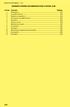 MANUAL DE PROCEDIMENTO 2013 REGIMENTO INTERNO RECOMENDADO PARA O ROTARY CLUB Artigo Assunto Página 1 Definições... 225 2 Conselho diretor... 225 3 Eleições e mandatos... 225 4 Deveres do conselho diretor...
MANUAL DE PROCEDIMENTO 2013 REGIMENTO INTERNO RECOMENDADO PARA O ROTARY CLUB Artigo Assunto Página 1 Definições... 225 2 Conselho diretor... 225 3 Eleições e mandatos... 225 4 Deveres do conselho diretor...
EM8032 EM8033 Adaptador Powerline de 500Mbps com tomada elétrica
 EM8032 EM8033 Adaptador Powerline de 500Mbps com tomada elétrica 2 PORTUGUÊS EM8032 EM8033 - Adaptador Powerline de 500Mbps com tomada elétrica Índice 1.0 Introdução... 2 1.1 Conteúdo da embalagem... 2
EM8032 EM8033 Adaptador Powerline de 500Mbps com tomada elétrica 2 PORTUGUÊS EM8032 EM8033 - Adaptador Powerline de 500Mbps com tomada elétrica Índice 1.0 Introdução... 2 1.1 Conteúdo da embalagem... 2
FICHA DE DADOS DE SEGURANÇA Edição revista (*) Nº : 4. 2.2 : Gás não inflamável e não tóxico.
 Página : 1 2.2 : Gás não inflamável e não tóxico. Atenção 1 Identificação da substância/ preparação e da sociedade/ empresa Identificador do produto Designação Comercial : Azoto / Azoto Apsa / Azoto Floxal
Página : 1 2.2 : Gás não inflamável e não tóxico. Atenção 1 Identificação da substância/ preparação e da sociedade/ empresa Identificador do produto Designação Comercial : Azoto / Azoto Apsa / Azoto Floxal
2 Workshop processamento de artigos em serviços de saúde Recolhimento de artigos esterilizados: é possível evitar?
 2 Workshop processamento de artigos em serviços de saúde Recolhimento de artigos esterilizados: é possível evitar? 3 Farm. André Cabral Contagem, 19 de Maio de 2010 Rastreabilidade É definida como a habilidade
2 Workshop processamento de artigos em serviços de saúde Recolhimento de artigos esterilizados: é possível evitar? 3 Farm. André Cabral Contagem, 19 de Maio de 2010 Rastreabilidade É definida como a habilidade
MANUAL DO PUBLICADOR
 MANUAL DO PUBLICADOR Brasília 2010/2013 1 SUMÁRIO 1 Introdução... 5 2 O Sistema... 5 2.1 Módulos do Sistema... 6 2.2 Perfis do Sistema... 6 2.2.1 Perfil Publicador... 7 3 Publicar Documentos - Publicador...
MANUAL DO PUBLICADOR Brasília 2010/2013 1 SUMÁRIO 1 Introdução... 5 2 O Sistema... 5 2.1 Módulos do Sistema... 6 2.2 Perfis do Sistema... 6 2.2.1 Perfil Publicador... 7 3 Publicar Documentos - Publicador...
Guia de utilizador final dos gráficos cross-browser OrgPublisher
 Guia de utilizador final dos gráficos cross-browser OrgPublisher Índice Índice... 3 Ver tutoriais para gráficos cross-browser publicados... 4 Conduzir uma pesquisa num gráfico Silverlight publicado...
Guia de utilizador final dos gráficos cross-browser OrgPublisher Índice Índice... 3 Ver tutoriais para gráficos cross-browser publicados... 4 Conduzir uma pesquisa num gráfico Silverlight publicado...
Software PHC com MapPoint 2007
 Software PHC com MapPoint 2007 Descritivo completo A integração entre o Software PHC e o Microsoft MapPoint permite a análise de informação geográfica (mapas, rotas e análise de dispersão), baseada em
Software PHC com MapPoint 2007 Descritivo completo A integração entre o Software PHC e o Microsoft MapPoint permite a análise de informação geográfica (mapas, rotas e análise de dispersão), baseada em
Atividade de Treinamento. Documentando Programas no SPDSW. HI Tecnologia Indústria e Comércio Ltda. Documento de acesso Público
 Atividade de Treinamento HI Tecnologia Indústria e Comércio Ltda. Documento de acesso Público EAT.01005 Versão 1.0 24 de Novembro de 2014 Atividade de Treinamento Ref: EAT.01005 Rev: 1 Arquivo: EAT0100500.odt
Atividade de Treinamento HI Tecnologia Indústria e Comércio Ltda. Documento de acesso Público EAT.01005 Versão 1.0 24 de Novembro de 2014 Atividade de Treinamento Ref: EAT.01005 Rev: 1 Arquivo: EAT0100500.odt
 Nome da Empresa: Check-List preenchido por: Data: Check-List de Madeira Controlada Política da Empresa Comentários Conformidade Uma política de comprometimento público foi elaborada declarando que a empre-
Nome da Empresa: Check-List preenchido por: Data: Check-List de Madeira Controlada Política da Empresa Comentários Conformidade Uma política de comprometimento público foi elaborada declarando que a empre-
Apontamento técnico No. 5, Fevereiro de 2014 Como pedir apoio através do Ajuda Online do CAICC
 Apontamento técnico No. 5, Fevereiro de 2014 Como pedir apoio através do Ajuda Online do CAICC Sumário Enquadramento... 1 1. Introdução... 1 1º Passo: Como aceder o Ajuda Online?... 2 2º Passo: Página
Apontamento técnico No. 5, Fevereiro de 2014 Como pedir apoio através do Ajuda Online do CAICC Sumário Enquadramento... 1 1. Introdução... 1 1º Passo: Como aceder o Ajuda Online?... 2 2º Passo: Página
Colocar em prática. Colocar em prática. Tópicos para aprender
 Usar o Microsoft Power Point num quadro interactivo SMART Board TM Quando elabora uma apresentação em Power Point, fá-lo com um objectivo comunicar uma mensagem. Com o quadro interactivo SMART Board, poderá
Usar o Microsoft Power Point num quadro interactivo SMART Board TM Quando elabora uma apresentação em Power Point, fá-lo com um objectivo comunicar uma mensagem. Com o quadro interactivo SMART Board, poderá
Como aplicar permissões aos utilizadores?
 Como aplicar permissões aos utilizadores? O gestor do ego tem a possibilidade de autorizar ou restringir os acessos de cada utilizador aos vários campos da aplicação.... As permissões podem ser atribuídas
Como aplicar permissões aos utilizadores? O gestor do ego tem a possibilidade de autorizar ou restringir os acessos de cada utilizador aos vários campos da aplicação.... As permissões podem ser atribuídas
BEMATECH LOJA PRACTICO ENTRADA MANUAL DE NOTAS FISCAIS
 BEMATECH LOJA PRACTICO ENTRADA MANUAL DE NOTAS FISCAIS Realizar a entrada de notas fiscais é importante para manter o estoque da loja atualizado. Acesso o menu Movimento>Entrada de notas fiscais e selecione
BEMATECH LOJA PRACTICO ENTRADA MANUAL DE NOTAS FISCAIS Realizar a entrada de notas fiscais é importante para manter o estoque da loja atualizado. Acesso o menu Movimento>Entrada de notas fiscais e selecione
O presente anúncio no sítio web do TED: http://ted.europa.eu/udl?uri=ted:notice:307078-2014:text:pt:html
 1/5 O presente anúncio no sítio web do TED: http://ted.europa.eu/udl?uri=ted:notice:307078-2014:text:pt:html Bélgica-Geel: Fornecimento, instalação e manutenção de um pórtico de deteção de explosivos e
1/5 O presente anúncio no sítio web do TED: http://ted.europa.eu/udl?uri=ted:notice:307078-2014:text:pt:html Bélgica-Geel: Fornecimento, instalação e manutenção de um pórtico de deteção de explosivos e
EMISSÃO DE ALVARÁ DE LICENÇA DE OPERAÇÃO DE LOTEAMENTO, OBRAS DE URBANIZAÇÃO OU TRABALHOS DE REMODELAÇÃO DE TERRENOS
 Registo n.º Data / / O Funcionário EMISSÃO DE ALVARÁ DE LICENÇA DE OPERAÇÃO DE LOTEAMENTO, OBRAS DE URBANIZAÇÃO OU TRABALHOS DE REMODELAÇÃO DE TERRENOS Exmo. Senhor Presidente da Câmara Municipal de Cascais
Registo n.º Data / / O Funcionário EMISSÃO DE ALVARÁ DE LICENÇA DE OPERAÇÃO DE LOTEAMENTO, OBRAS DE URBANIZAÇÃO OU TRABALHOS DE REMODELAÇÃO DE TERRENOS Exmo. Senhor Presidente da Câmara Municipal de Cascais
Guia Sudoe - Para a elaboração e gestão de projetos Versão Portuguesa Ficha 7.0 Auxílio estatal
 Guia Sudoe - Para a elaboração e gestão de projetos Versão Portuguesa Ficha 7.0 Auxílio estatal 2 Ficha 7.0 Auxílio estatal Índice 1 Princípio... 5 2 Definição do conceito de auxílios estatais... 6 3 Quem
Guia Sudoe - Para a elaboração e gestão de projetos Versão Portuguesa Ficha 7.0 Auxílio estatal 2 Ficha 7.0 Auxílio estatal Índice 1 Princípio... 5 2 Definição do conceito de auxílios estatais... 6 3 Quem
Manual do Fénix. Gestão da ficha de unidade curricular (Portal de coordenador de ECTS) DSI 28-01-2010 (Versão 1.0)
 Manual do Fénix Gestão da ficha de unidade curricular (Portal de coordenador de ECTS) DSI 28-01-2010 (Versão 1.0) Este manual tem como objectivo auxiliar a tarefa de gestão de versões da ficha de unidade
Manual do Fénix Gestão da ficha de unidade curricular (Portal de coordenador de ECTS) DSI 28-01-2010 (Versão 1.0) Este manual tem como objectivo auxiliar a tarefa de gestão de versões da ficha de unidade
CERT Exceptions ED 15 pt. Exceções. Documento Explicativo. Válido a partir de: 02/03/2016 Distribuição: Pública
 CERT Exceptions ED 15 pt Exceções Documento Explicativo Válido a partir de: 02/03/2016 Distribuição: Pública Índice 1 Objetivo... 3 2 Área de Aplicação... 3 3 Definições... 3 4 Processo... 3 5 Tipos de
CERT Exceptions ED 15 pt Exceções Documento Explicativo Válido a partir de: 02/03/2016 Distribuição: Pública Índice 1 Objetivo... 3 2 Área de Aplicação... 3 3 Definições... 3 4 Processo... 3 5 Tipos de
Guião do Trabalho Laboratorial Nº 1 Criação do Modelo do Mundo no ABB RobotStudio 5.15.01
 ROBIN Robótica Industrial Guião do Trabalho Laboratorial Nº 1 Criação do Modelo do Mundo no ABB RobotStudio 5.15.01 Homepage: http://www.dee.isep.ipp.pt/~mss Email: mss@isep.ipp.pt Ano Letivo: 2013/2014
ROBIN Robótica Industrial Guião do Trabalho Laboratorial Nº 1 Criação do Modelo do Mundo no ABB RobotStudio 5.15.01 Homepage: http://www.dee.isep.ipp.pt/~mss Email: mss@isep.ipp.pt Ano Letivo: 2013/2014
ISS Eletrônico. Formato de Arquivos para Transmissão de Documentos Declarados através do aplicativo OFFLINE. Extensão do Arquivo JUNHO2006.
 ISS Eletrônico Formato de Arquivos para Transmissão de Documentos Declarados através do aplicativo OFFLINE Caro contribuinte. A transmissão de arquivos é uma facilidade fornecida pelo sistema de ISS Eletrônico
ISS Eletrônico Formato de Arquivos para Transmissão de Documentos Declarados através do aplicativo OFFLINE Caro contribuinte. A transmissão de arquivos é uma facilidade fornecida pelo sistema de ISS Eletrônico
Manual do Revisor Oficial de Contas. Recomendação Técnica n.º 5
 Recomendação Técnica n.º 5 Revisão de Demonstrações Financeiras Intercalares Janeiro de 1988 Índice Julho de 1993 (1ª Revisão) Parágrafos Introdução 1-3 Justificação 4-5 Objectivos 6-8 Recomendações 9-17
Recomendação Técnica n.º 5 Revisão de Demonstrações Financeiras Intercalares Janeiro de 1988 Índice Julho de 1993 (1ª Revisão) Parágrafos Introdução 1-3 Justificação 4-5 Objectivos 6-8 Recomendações 9-17
Apêndice II Regulamentos sobre o saquê
 Apêndice II Regulamentos sobre o saquê Definição de saquê: Lei do Imposto ao Licor Artigo 3 Saquê refere-se a qualquer uma dos seguintes bebidas alcoólicas com um teor de álcool menor que 22%: a. Produto
Apêndice II Regulamentos sobre o saquê Definição de saquê: Lei do Imposto ao Licor Artigo 3 Saquê refere-se a qualquer uma dos seguintes bebidas alcoólicas com um teor de álcool menor que 22%: a. Produto
PROCEDIMENTOS PARA INCLUSÃO DE PERIÓDICOS NO PORTAL DE PERIÓDICOS FCLAR UNESP
 PROCEDIMENTOS PARA INCLUSÃO DE PERIÓDICOS NO PORTAL DE PERIÓDICOS FCLAR UNESP Os editores interessados em incluir sua revista no Portal de Periódicos FCLAr UNESP, devem apresentar um breve projeto, em
PROCEDIMENTOS PARA INCLUSÃO DE PERIÓDICOS NO PORTAL DE PERIÓDICOS FCLAR UNESP Os editores interessados em incluir sua revista no Portal de Periódicos FCLAr UNESP, devem apresentar um breve projeto, em
Sistema NetConta I - Guia de Referência Rápida
 Sistema NetConta I - Guia de Referência Rápida Dúvidas ou Sugestões: netconta@polimed.com.br Índice Como entrar no sistema NetConta 1?... 3 1. TRABALHANDO COM UMA REMESSA... 3 1.1.Como criar uma nova remessa?...
Sistema NetConta I - Guia de Referência Rápida Dúvidas ou Sugestões: netconta@polimed.com.br Índice Como entrar no sistema NetConta 1?... 3 1. TRABALHANDO COM UMA REMESSA... 3 1.1.Como criar uma nova remessa?...
Modelo 2 (IMI) Instruções de preenchimento
 Modelo 2 (IMI) Instruções de preenchimento CAMPO 1 NIF/NIPC da Entidade Declarante Neste campo deve ser inserido o Número de Identificação Fiscal (NIF) ou Número de Identificação de Pessoa Coletiva (NIPC)
Modelo 2 (IMI) Instruções de preenchimento CAMPO 1 NIF/NIPC da Entidade Declarante Neste campo deve ser inserido o Número de Identificação Fiscal (NIF) ou Número de Identificação de Pessoa Coletiva (NIPC)
Current Contents Connect
 Current Contents Connect Current Contents Connect Cartão de referência rápida ISI Web of Knowledge SM Pesquise ou navegue em mais de 8.000 revistas abrangidas por sete edições multidisciplinares e duas
Current Contents Connect Current Contents Connect Cartão de referência rápida ISI Web of Knowledge SM Pesquise ou navegue em mais de 8.000 revistas abrangidas por sete edições multidisciplinares e duas
Disponibilizada a rotina Vale Presente (LOJA830) no módulo Controle de Lojas (SIGALOJA), assim como já é utilizada no módulo Front Loja (SIGAFRT).
 Vale Presente para Controle de Lojas Produto : Microsiga Protheus - Controle de Lojas - Versão 10 Chamado : TFDI16 Data da publicação : 12/07/12 País(es) : Brasil Banco(s) de Dados : Todos Esta melhoria
Vale Presente para Controle de Lojas Produto : Microsiga Protheus - Controle de Lojas - Versão 10 Chamado : TFDI16 Data da publicação : 12/07/12 País(es) : Brasil Banco(s) de Dados : Todos Esta melhoria
Arquitecturas de Software Enunciado de Projecto 2007 2008
 UNIVERSIDADE TÉCNICA DE LISBOA INSTITUTO SUPERIOR TÉCNICO Arquitecturas de Software Enunciado de Projecto 2007 2008 1 Introdução Na primeira metade da década de 90 começaram a ser desenvolvidas as primeiras
UNIVERSIDADE TÉCNICA DE LISBOA INSTITUTO SUPERIOR TÉCNICO Arquitecturas de Software Enunciado de Projecto 2007 2008 1 Introdução Na primeira metade da década de 90 começaram a ser desenvolvidas as primeiras
A uma plataforma online de gestão de condomínios permite gerir de forma fácil e simples a atividade do seu condomínio.
 PLATAFORMA DE GESTÃO A uma plataforma online de gestão de condomínios permite gerir de forma fácil e simples a atividade do seu condomínio. Principais funcionalidades Possui uma série de funcionalidades
PLATAFORMA DE GESTÃO A uma plataforma online de gestão de condomínios permite gerir de forma fácil e simples a atividade do seu condomínio. Principais funcionalidades Possui uma série de funcionalidades
Capítulo 1. Importação de Dados de Instituições Financeiras - Arquivo TXT 3
 Sumário Capítulo 1. Importação de Dados de Instituições Financeiras - Arquivo TXT 3 Capítulo 2. Importação de Dados de Instituições Financeiras - Arquivo XML 12 Capítulo 1. Importação de Dados de Instituições
Sumário Capítulo 1. Importação de Dados de Instituições Financeiras - Arquivo TXT 3 Capítulo 2. Importação de Dados de Instituições Financeiras - Arquivo XML 12 Capítulo 1. Importação de Dados de Instituições
Portal dos Convênios - Siconv
 MINISTÉRIO DO PLANEJAMENTO ORÇAMENTO E GESTÃO SECRETARIA DE LOGÍSTICA E TECNOLOGIA DA INFORMAÇÃO DEPARTAMENTO DE LOGÍSTICA E SERVIÇOS GERAIS Portal dos Convênios - Siconv Análise, Aprovação de Proposta/Plano
MINISTÉRIO DO PLANEJAMENTO ORÇAMENTO E GESTÃO SECRETARIA DE LOGÍSTICA E TECNOLOGIA DA INFORMAÇÃO DEPARTAMENTO DE LOGÍSTICA E SERVIÇOS GERAIS Portal dos Convênios - Siconv Análise, Aprovação de Proposta/Plano
PROCEDIMENTO GERAL Gestão documental
 Página 1 de 6 I ÂMBITO Abrange o ciclo de vida dos documentos desde a sua entrada/criação na ESEP, até ao fim do seu ciclo de vida na ESEP, incluindo o controlo dos documentos e os registos da qualidade
Página 1 de 6 I ÂMBITO Abrange o ciclo de vida dos documentos desde a sua entrada/criação na ESEP, até ao fim do seu ciclo de vida na ESEP, incluindo o controlo dos documentos e os registos da qualidade
COMO CRIAR UM PEDIDO DE COMPRAS
 Esse guia considera que o catálogo já esteja atualizado, caso haja dúvidas de como atualizar o catálogo favor consultar o Guia de Atualização do Catálogo. Abra o programa e clique no botão Clique aqui
Esse guia considera que o catálogo já esteja atualizado, caso haja dúvidas de como atualizar o catálogo favor consultar o Guia de Atualização do Catálogo. Abra o programa e clique no botão Clique aqui
Convergência. Perguntas frequentes sobre a Prática Comum PC 6. Representação gráfica de desenhos ou modelos
 PT Convergência Perguntas frequentes sobre a Prática Comum PC 6. Representação gráfica de desenhos ou modelos A. PERGUNTAS GERAIS 1. Que institutos irão implementar a Prática Comum? BG, BX, CY, CZ, DE,
PT Convergência Perguntas frequentes sobre a Prática Comum PC 6. Representação gráfica de desenhos ou modelos A. PERGUNTAS GERAIS 1. Que institutos irão implementar a Prática Comum? BG, BX, CY, CZ, DE,
Parametrização do Banco de Dados PROGRESS Base de Dados Origem
 A conversão dos dados do TMS 4.01 para o SIGAGFE Gestão de Frete Embarcador utiliza uma conexão de dados ODBC. Parametrização do Banco de Dados PROGRESS Base de Dados Origem 1. Configurar a base de dados
A conversão dos dados do TMS 4.01 para o SIGAGFE Gestão de Frete Embarcador utiliza uma conexão de dados ODBC. Parametrização do Banco de Dados PROGRESS Base de Dados Origem 1. Configurar a base de dados
Rateio por Despesas por Contas Contábeis
 Rateio por Despesas por Contas Contábeis Introdução É possível efetuar configuração no sistema para que a contabilização das despesas seja rateada entre departamentos/centros de custo, de acordo com percentuais
Rateio por Despesas por Contas Contábeis Introdução É possível efetuar configuração no sistema para que a contabilização das despesas seja rateada entre departamentos/centros de custo, de acordo com percentuais
ÁREA DO PROFESSOR (TUTOR)
 ÁREA DO PROFESSOR (TUTOR) O MOODLE (Modular Object Oriented Dynamic Learning Environment) é um Ambiente Virtual de Ensino-Aprendizagem (AVEA) de código aberto, livre e gratuito que se mantém em desenvolvimento
ÁREA DO PROFESSOR (TUTOR) O MOODLE (Modular Object Oriented Dynamic Learning Environment) é um Ambiente Virtual de Ensino-Aprendizagem (AVEA) de código aberto, livre e gratuito que se mantém em desenvolvimento
Classificação de Ativo Orçamento e Provisão de Despesa
 Classificação de Ativo Orçamento e Provisão de Despesa Produto : Microsiga Protheus Ativo Fixo versão 11 Requisito : 154.03 Data da publicação : 28/02/13 País(es) : Brasil Banco(s) de Dados : Todos Esta
Classificação de Ativo Orçamento e Provisão de Despesa Produto : Microsiga Protheus Ativo Fixo versão 11 Requisito : 154.03 Data da publicação : 28/02/13 País(es) : Brasil Banco(s) de Dados : Todos Esta
Fundamentos de Teste de Software
 Núcleo de Excelência em Testes de Sistemas Fundamentos de Teste de Software Módulo 1- Visão Geral de Testes de Software Aula 2 Estrutura para o Teste de Software SUMÁRIO 1. Introdução... 3 2. Vertentes
Núcleo de Excelência em Testes de Sistemas Fundamentos de Teste de Software Módulo 1- Visão Geral de Testes de Software Aula 2 Estrutura para o Teste de Software SUMÁRIO 1. Introdução... 3 2. Vertentes
D-Francoforte no Meno: Aluguer de salas de reuniões e conferências 2013/S 059-096665. Anúncio de concurso. Serviços
 1/5 O presente anúncio no sítio web do TED: http://ted.europa.eu/udl?uri=ted:notice:96665-2013:text:pt:html D-Francoforte no Meno: Aluguer de salas de reuniões e conferências 2013/S 059-096665 Anúncio
1/5 O presente anúncio no sítio web do TED: http://ted.europa.eu/udl?uri=ted:notice:96665-2013:text:pt:html D-Francoforte no Meno: Aluguer de salas de reuniões e conferências 2013/S 059-096665 Anúncio
ATuLCo. Manual de Instruções. Gestor de Agência de Viagens. ATuLCo Gestor de Agencia de Viagens. Horário Abreu Nr. 53792. António Felgueiras Nr.
 Manual de Instruções ATuLCo Gestor de Agência de Viagens António Felgueiras Nr. 43481 Horário Abreu Nr. 53792 Ricardo Pinto Nr. 51835 1 Índice O que é o ATuLCo? ------------------------------------- 3
Manual de Instruções ATuLCo Gestor de Agência de Viagens António Felgueiras Nr. 43481 Horário Abreu Nr. 53792 Ricardo Pinto Nr. 51835 1 Índice O que é o ATuLCo? ------------------------------------- 3
MANUAL DO INSTALADOR XD EM AMBIENTES MICROSOFT WINDOWS
 MANUAL DO INSTALADOR XD EM AMBIENTES MICROSOFT WINDOWS Está disponível a partir da versão 2014.73 do XD Rest/Pos/Disco um novo formato no instalador em ambientes Microsoft Windows. O instalador passa a
MANUAL DO INSTALADOR XD EM AMBIENTES MICROSOFT WINDOWS Está disponível a partir da versão 2014.73 do XD Rest/Pos/Disco um novo formato no instalador em ambientes Microsoft Windows. O instalador passa a
O sistema gestor já contem uma estrutura completa de categorias que são transferidas automaticamente para cada empresa nova cadastrada.
 Página2 Cadastro de Categorias O cadastro de categoria é utilizado dentro do gestor para o controle financeiro da empresa, por ela é possível saber a origem e a aplicação dos recursos, como por exemplo,
Página2 Cadastro de Categorias O cadastro de categoria é utilizado dentro do gestor para o controle financeiro da empresa, por ela é possível saber a origem e a aplicação dos recursos, como por exemplo,
Tutorial de utilização do Sistema de Abertura de Chamado Sumário
 Tutorial de utilização do Sistema de Abertura de Chamado Sumário 1. Processo de atendimento...2 1.1. Porque abrir um chamado...2 1.2. Entendendo o processo de atendimento...2 1.3. Acessando o sistema...3
Tutorial de utilização do Sistema de Abertura de Chamado Sumário 1. Processo de atendimento...2 1.1. Porque abrir um chamado...2 1.2. Entendendo o processo de atendimento...2 1.3. Acessando o sistema...3
GTMMI, Lda. Condições Gerais de Venda
 GTMMI, Lda. Condições Gerais de Venda Estas Condições Gerais de Venda anulam automaticamente todas as anteriores. EXCEPTO QUANDO EXPRESSAMENTE ACORDADO EM CONTRÁRIO POR ESCRITO, TODAS AS VENDAS ESTÃO SUJEITAS
GTMMI, Lda. Condições Gerais de Venda Estas Condições Gerais de Venda anulam automaticamente todas as anteriores. EXCEPTO QUANDO EXPRESSAMENTE ACORDADO EM CONTRÁRIO POR ESCRITO, TODAS AS VENDAS ESTÃO SUJEITAS
Manual do Usuário (Firma Inspetora) Versão 1.8. CMCP - Controle da Marcação Compulsória de Produtos
 Manual do Usuário (Firma Inspetora) Versão 1.8 CMCP - Controle da Marcação Compulsória de Manual do Usuário - Firma Inspetora SUMÁRIO 1. INTRODUÇÃO... 4 1.1. Referências... 4 2. COMO ESTÁ ORGANIZADO O
Manual do Usuário (Firma Inspetora) Versão 1.8 CMCP - Controle da Marcação Compulsória de Manual do Usuário - Firma Inspetora SUMÁRIO 1. INTRODUÇÃO... 4 1.1. Referências... 4 2. COMO ESTÁ ORGANIZADO O
